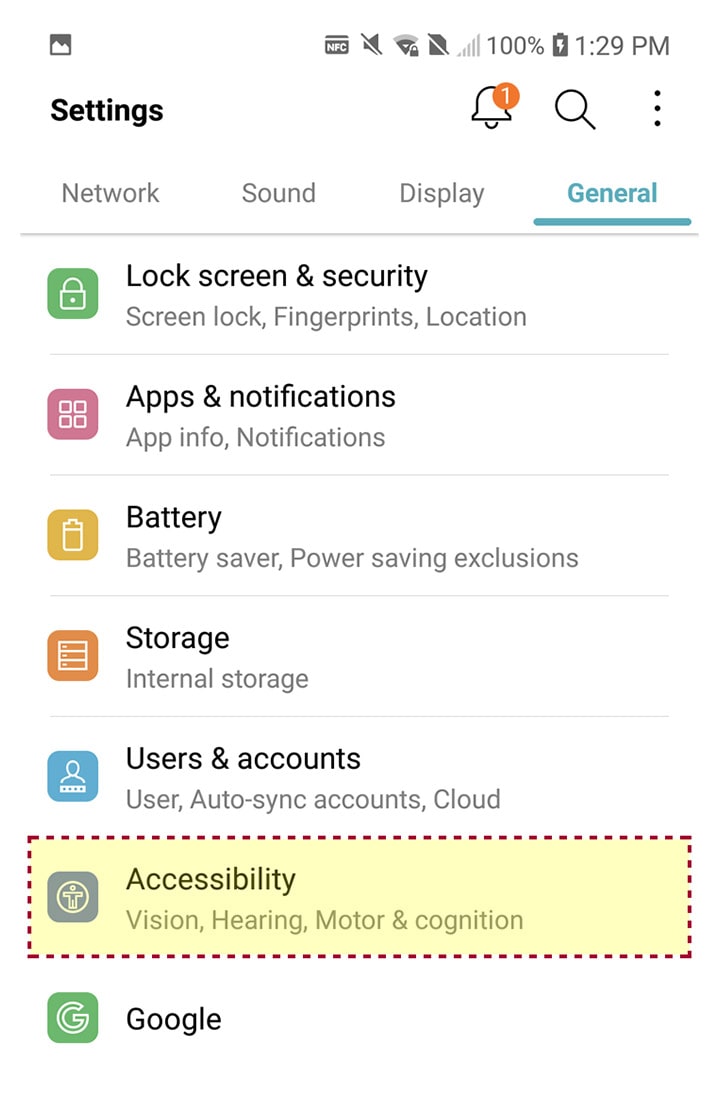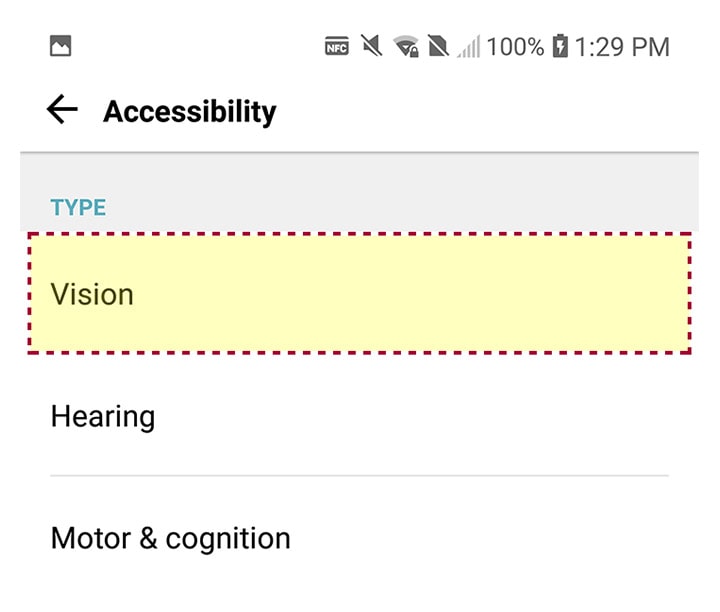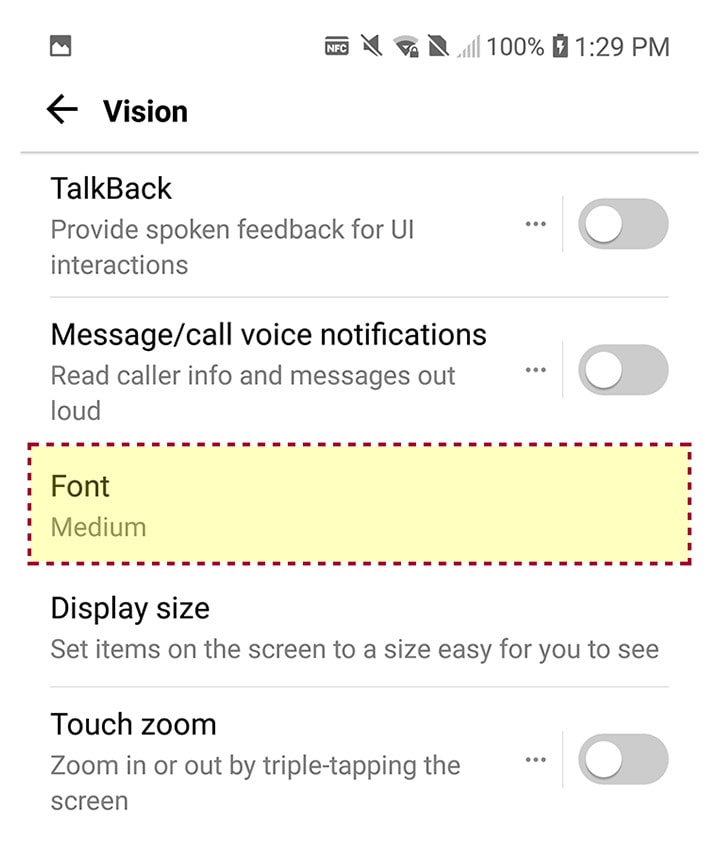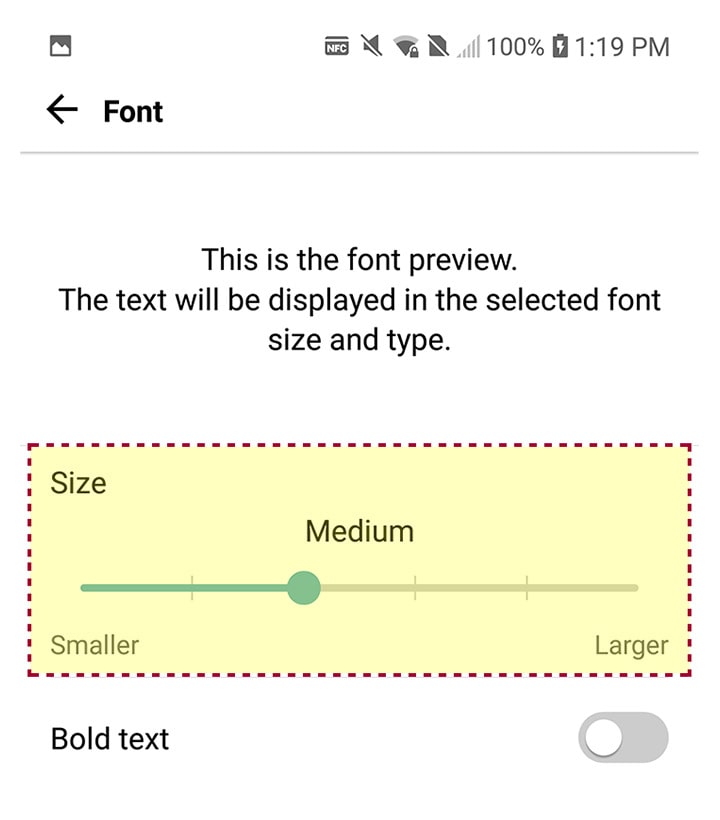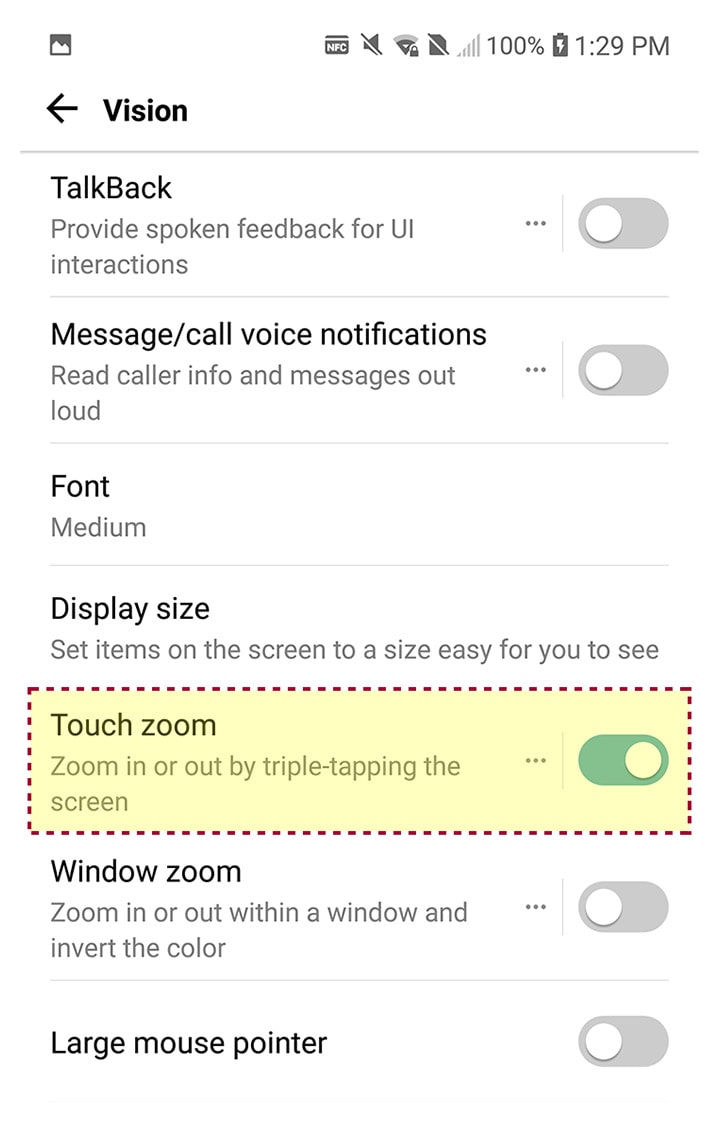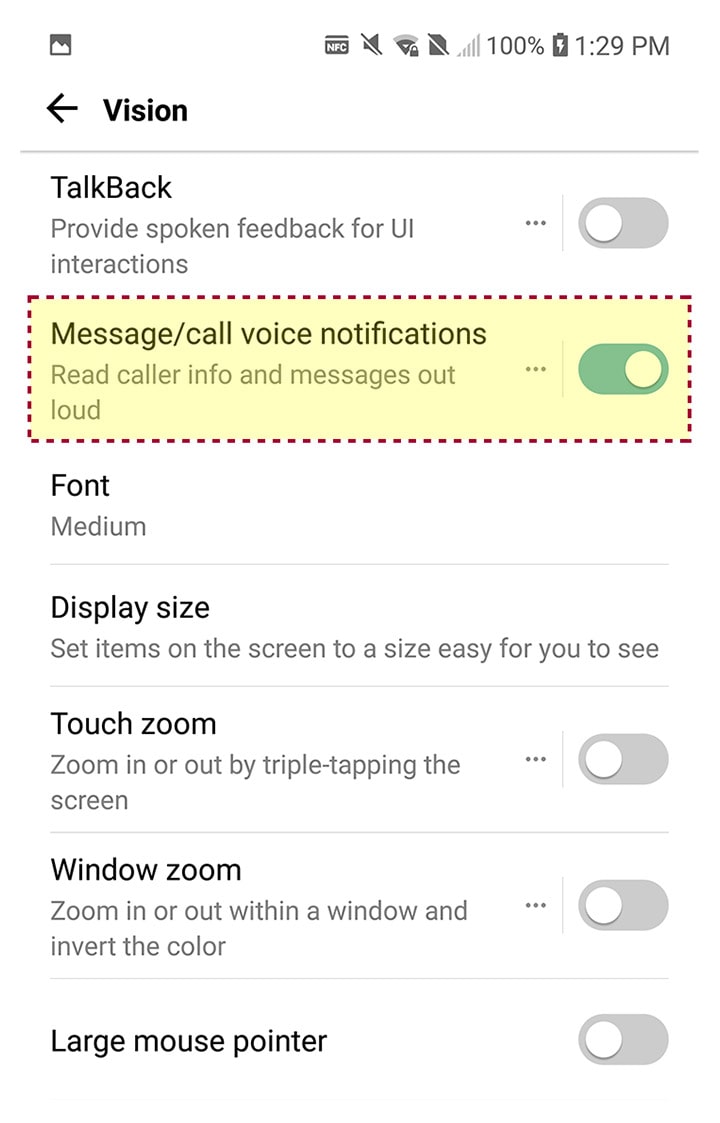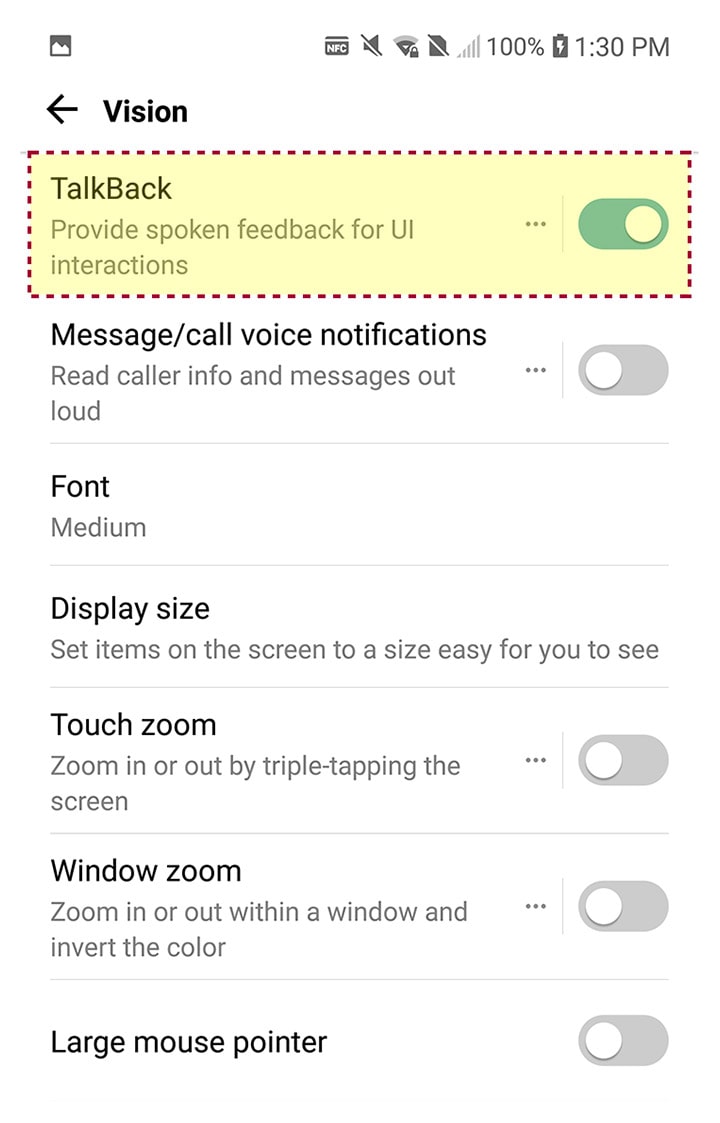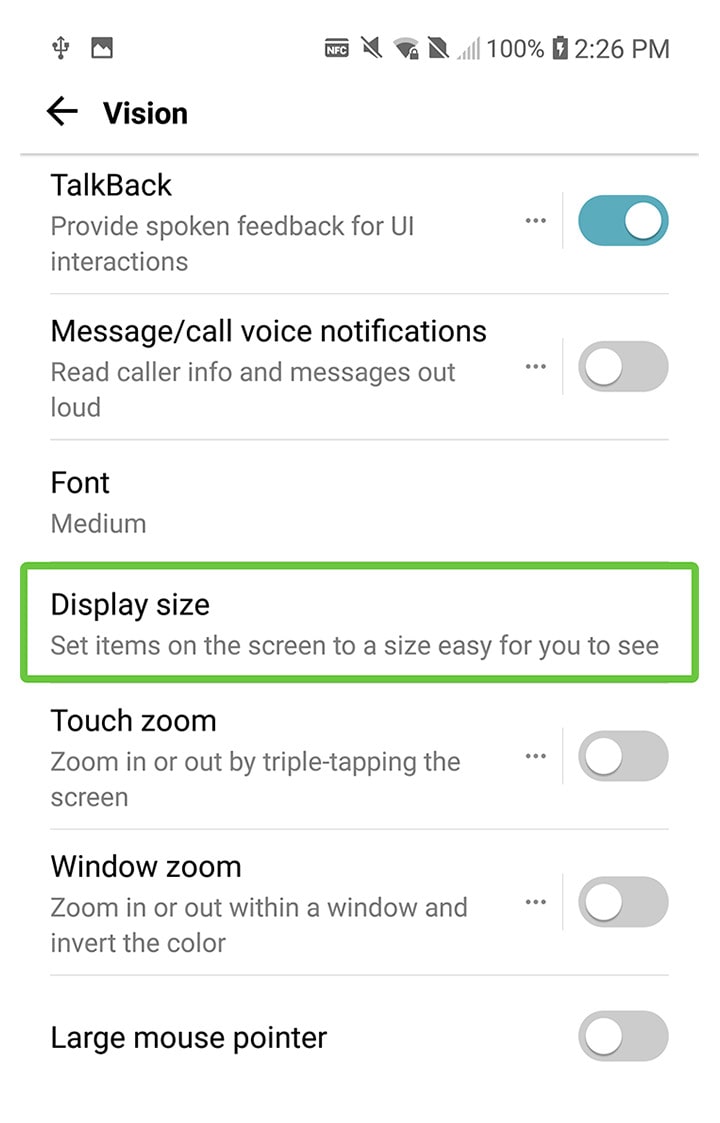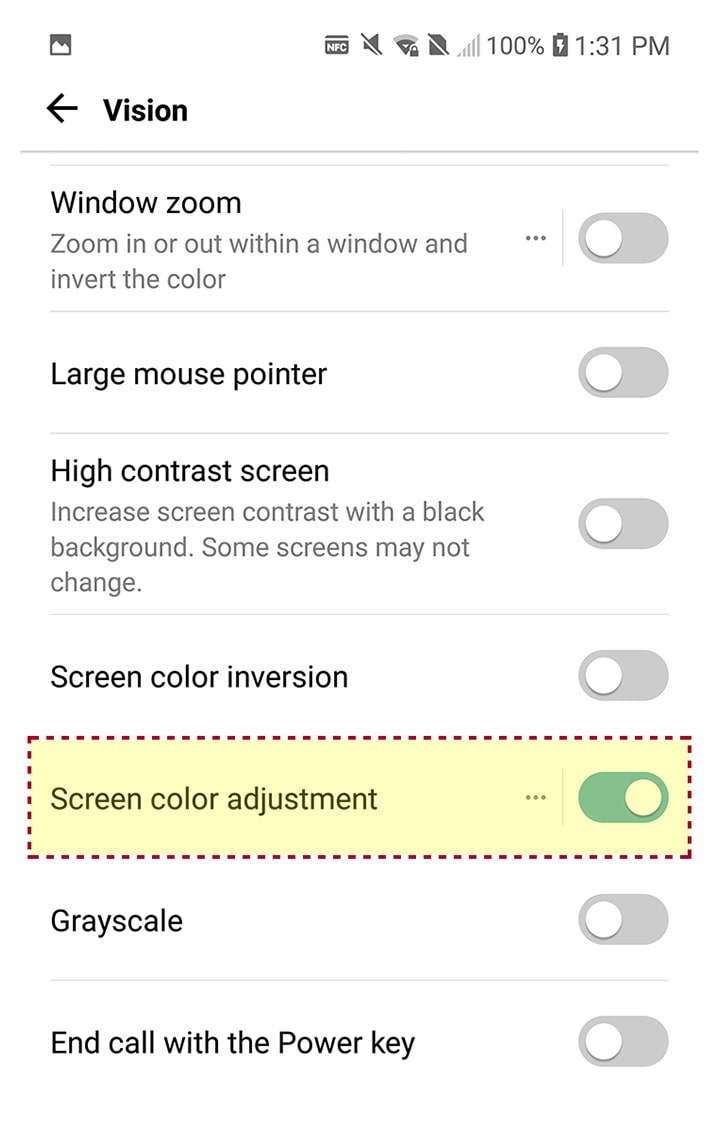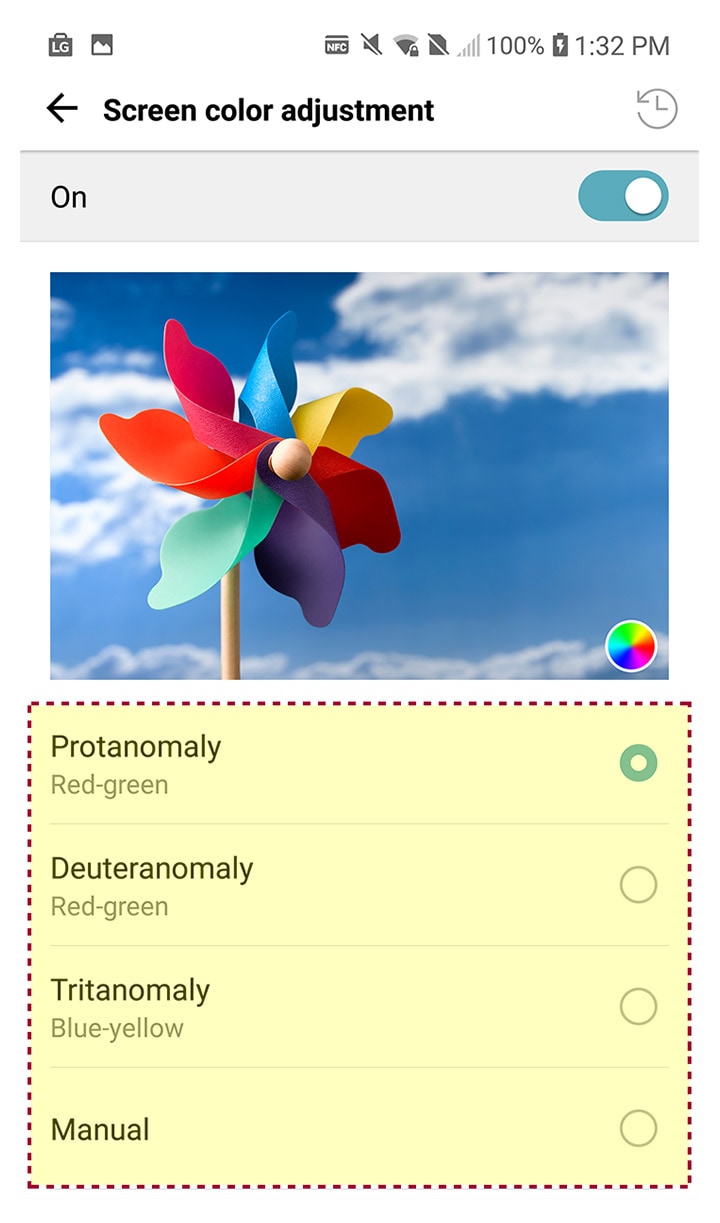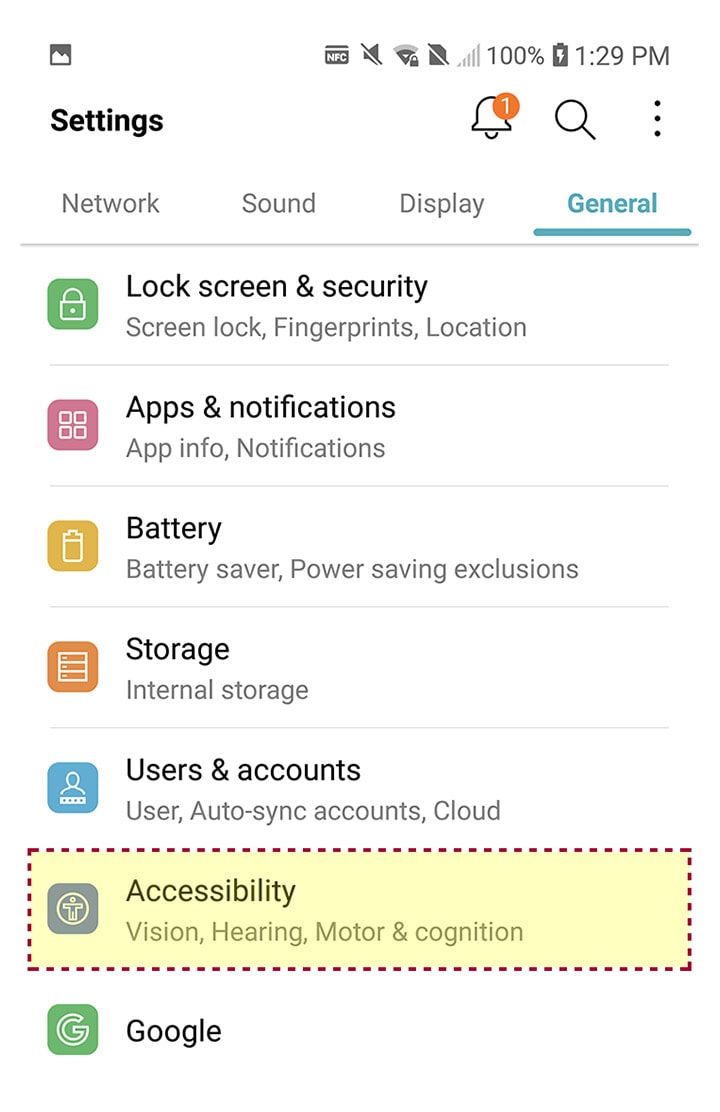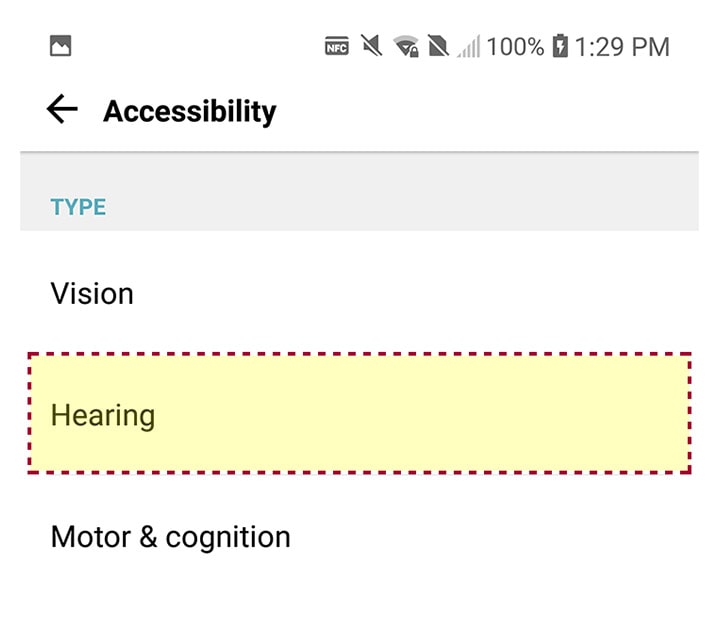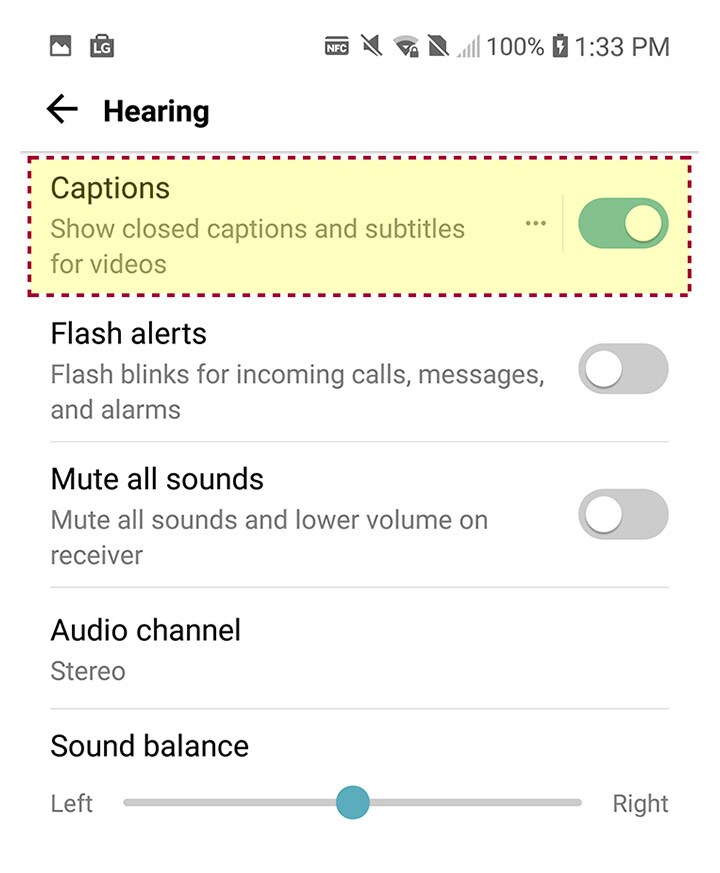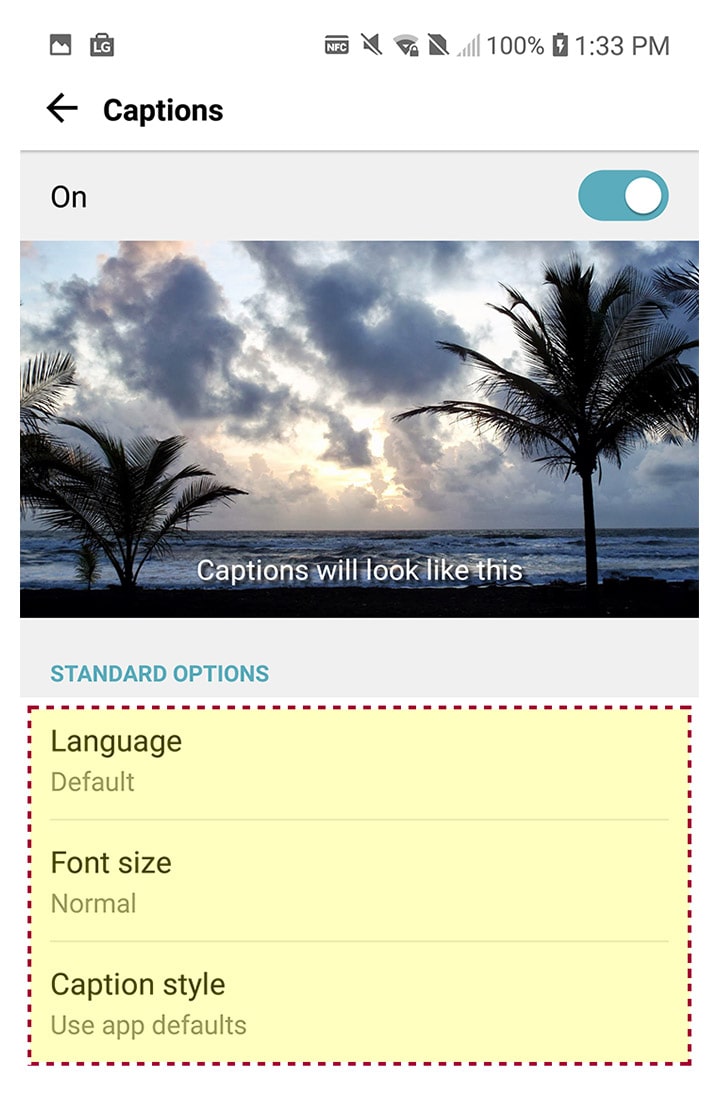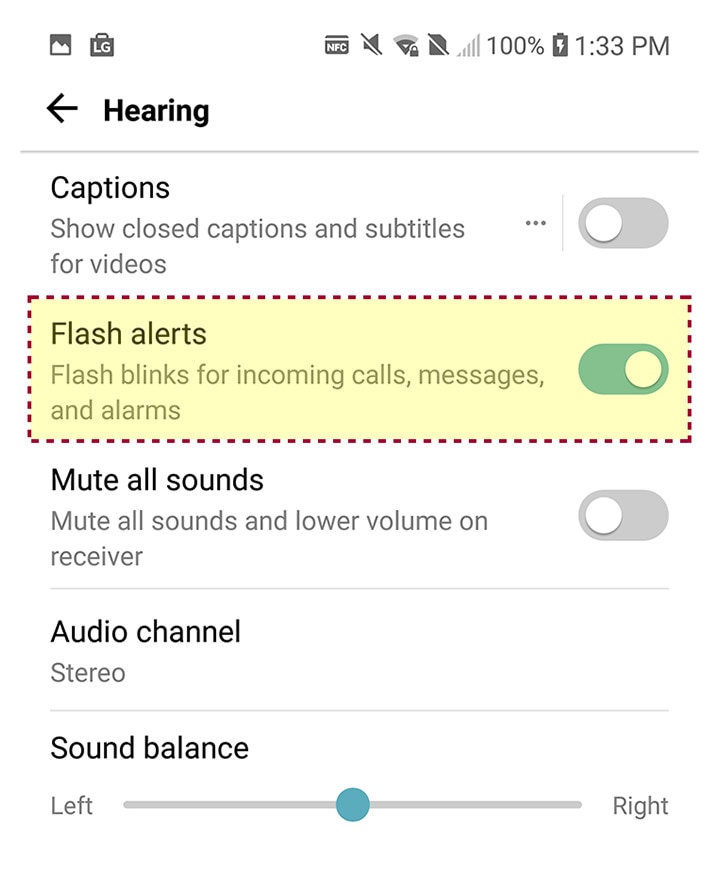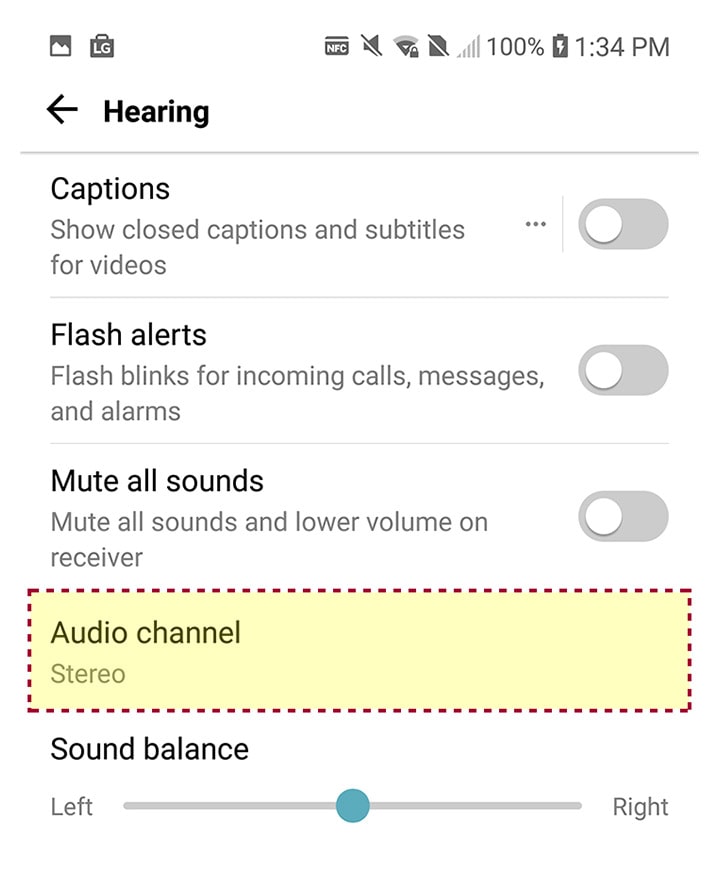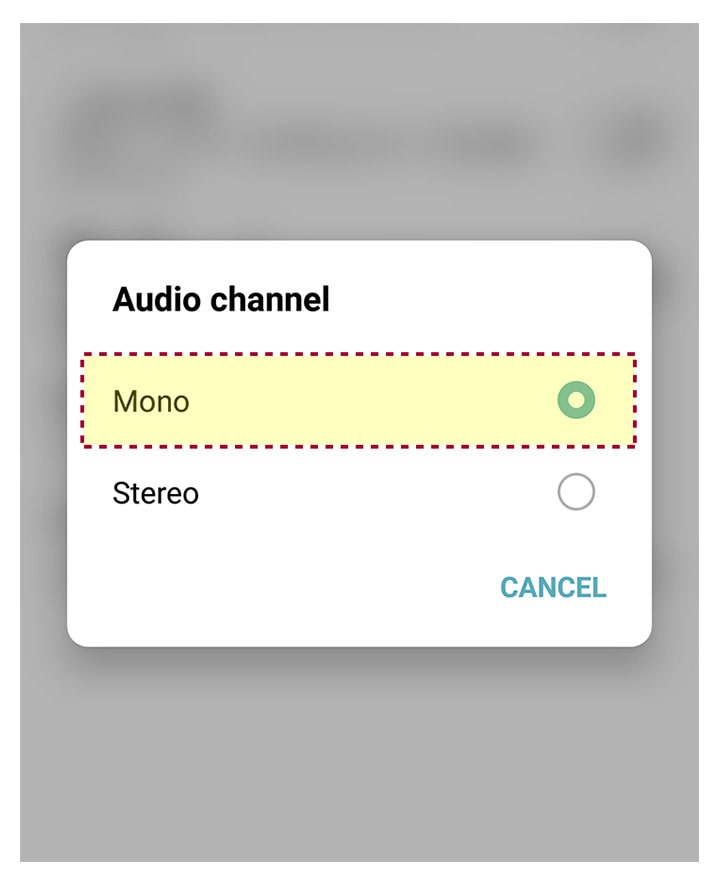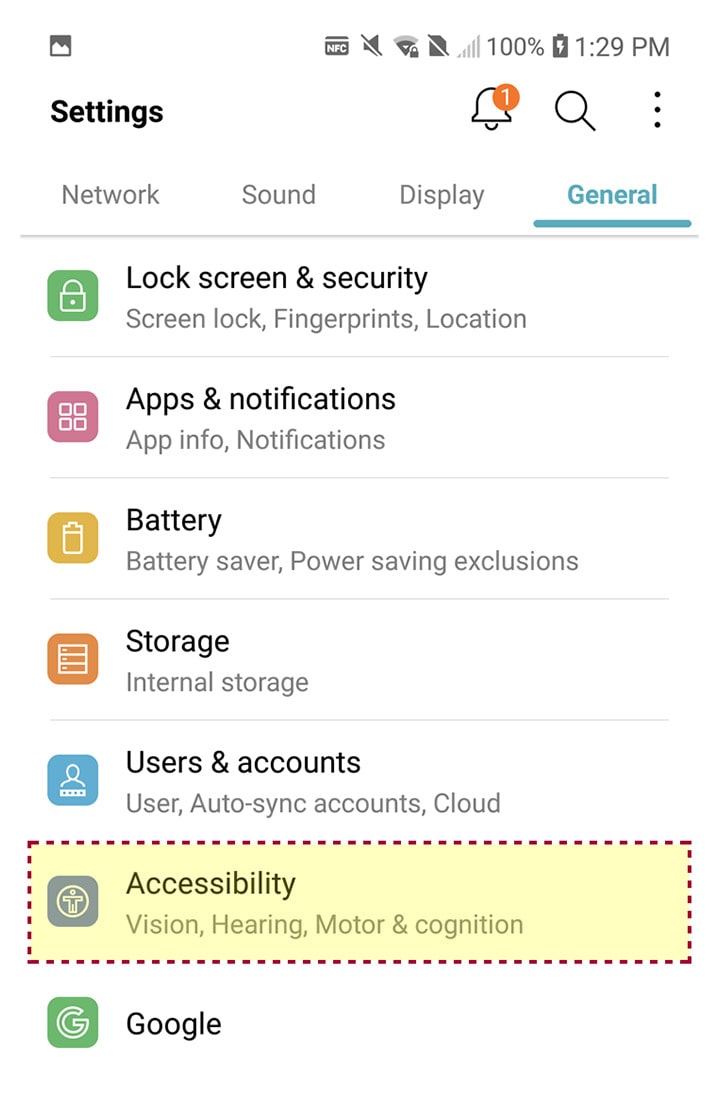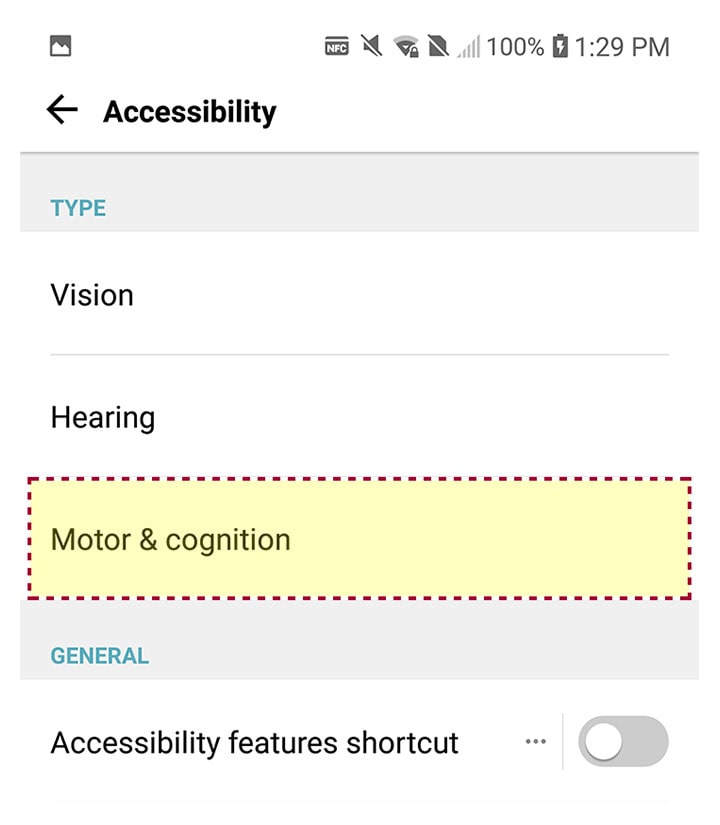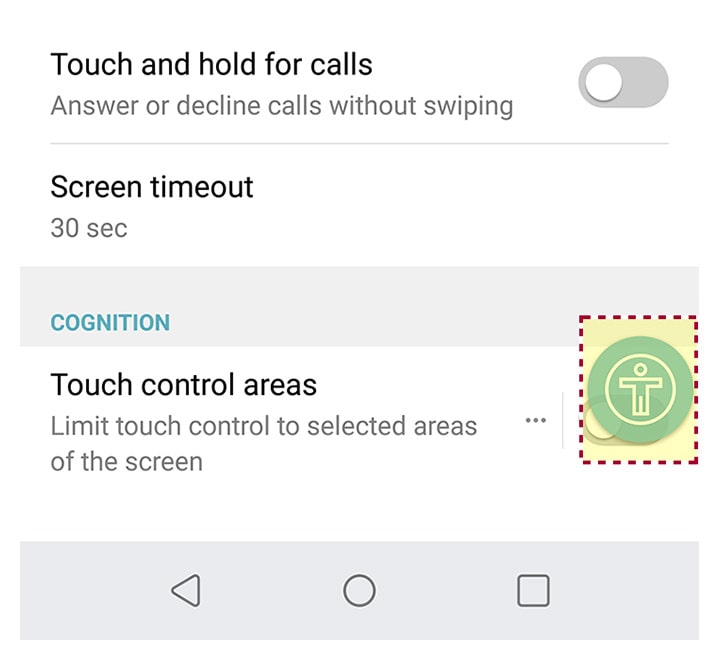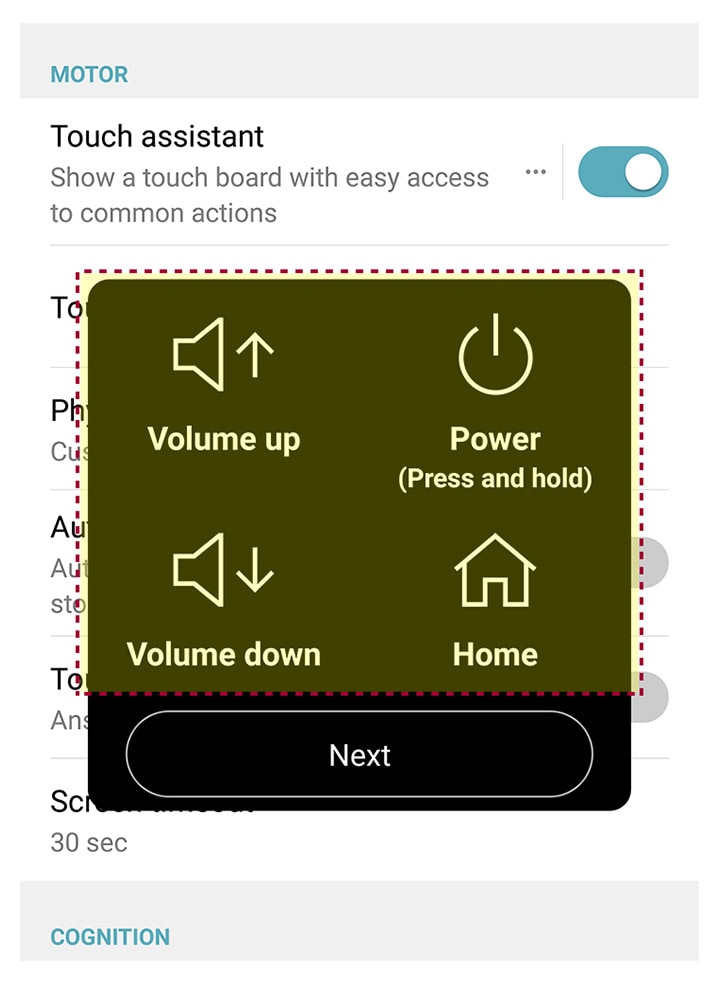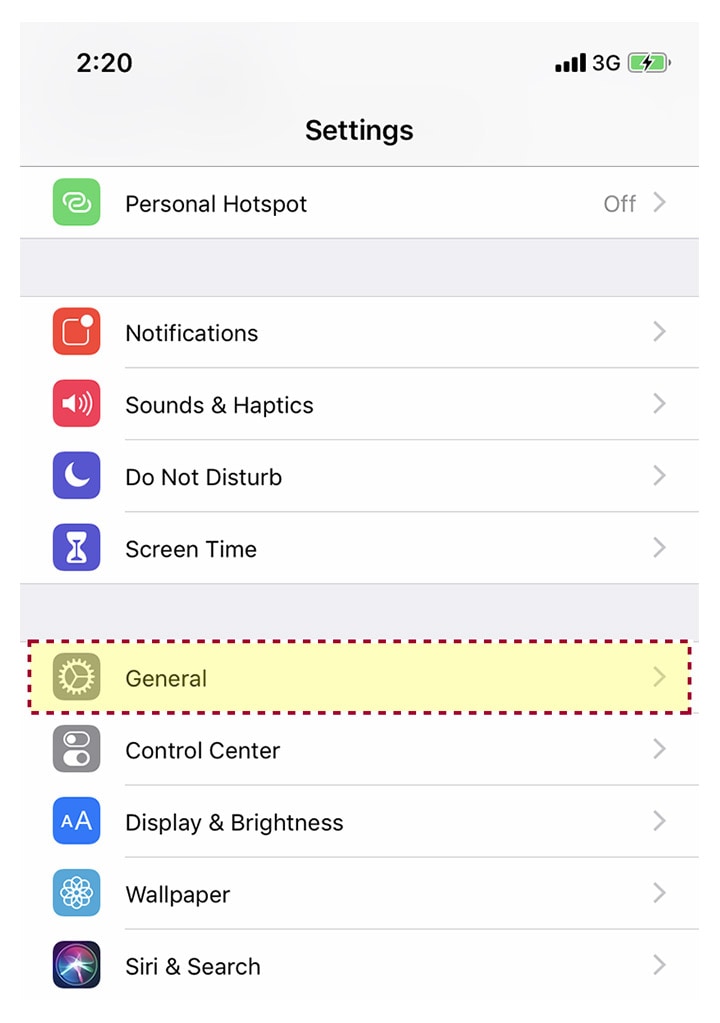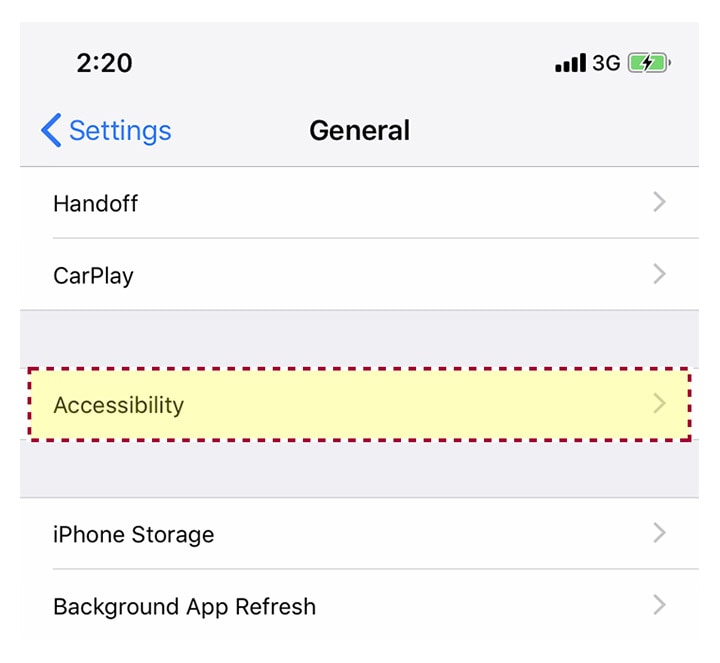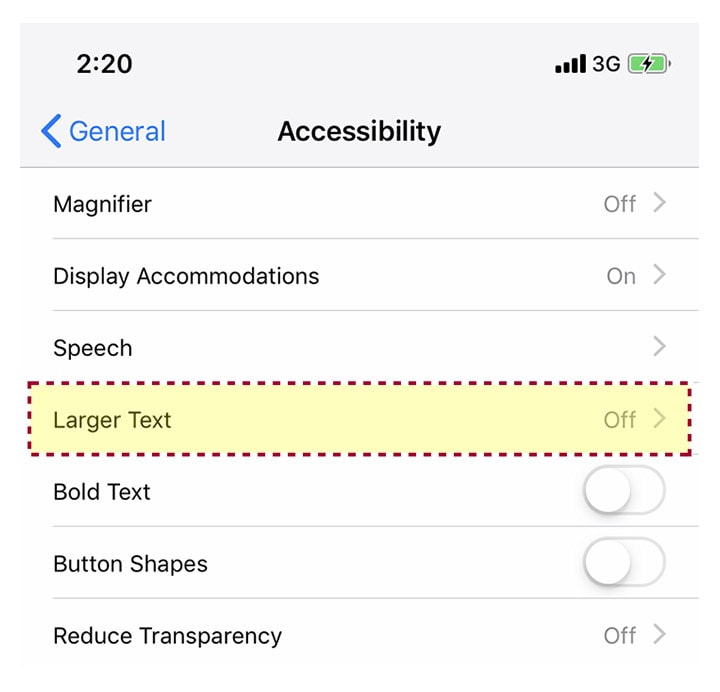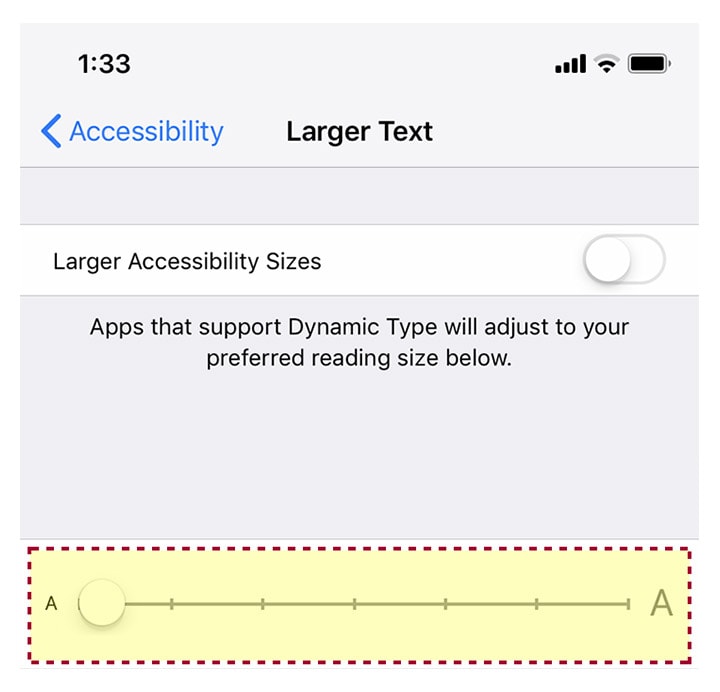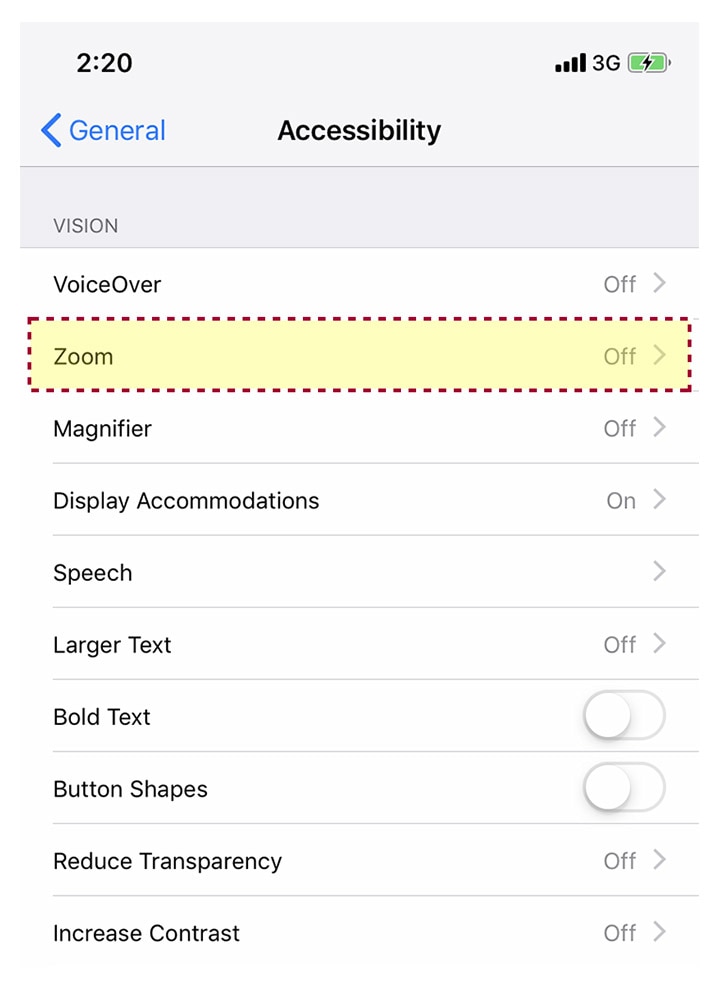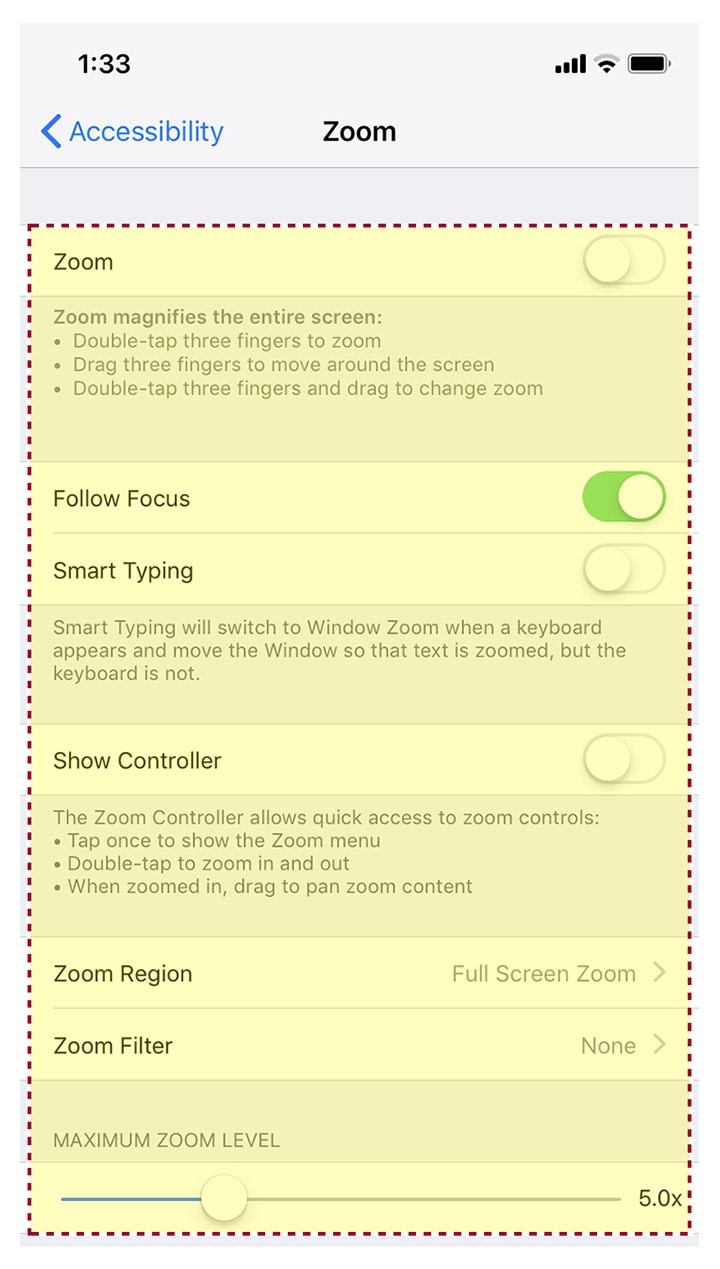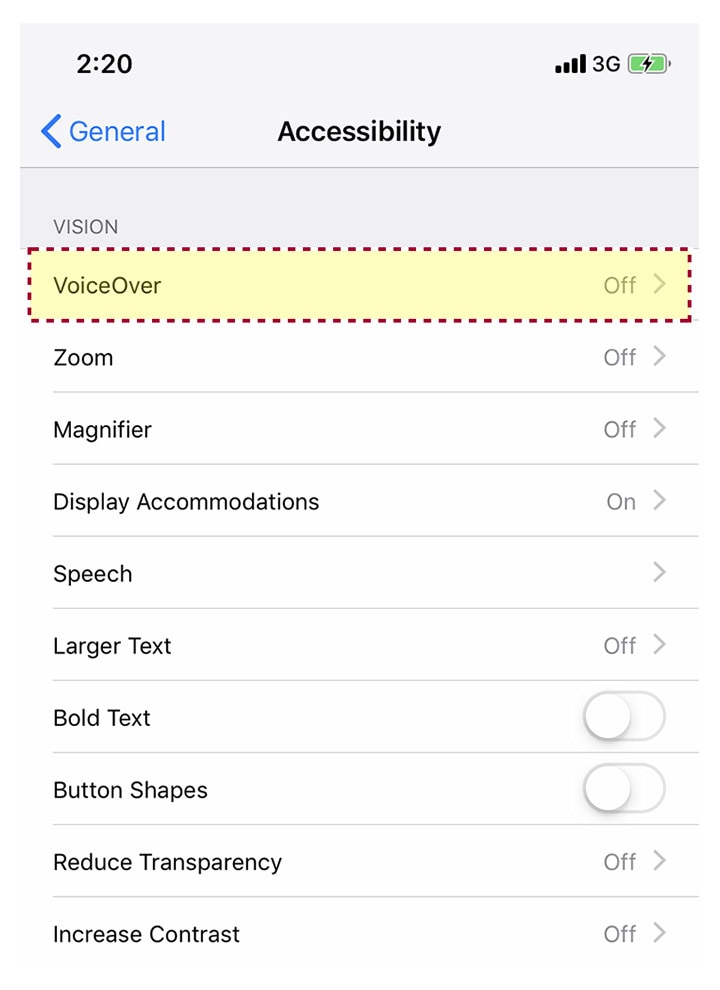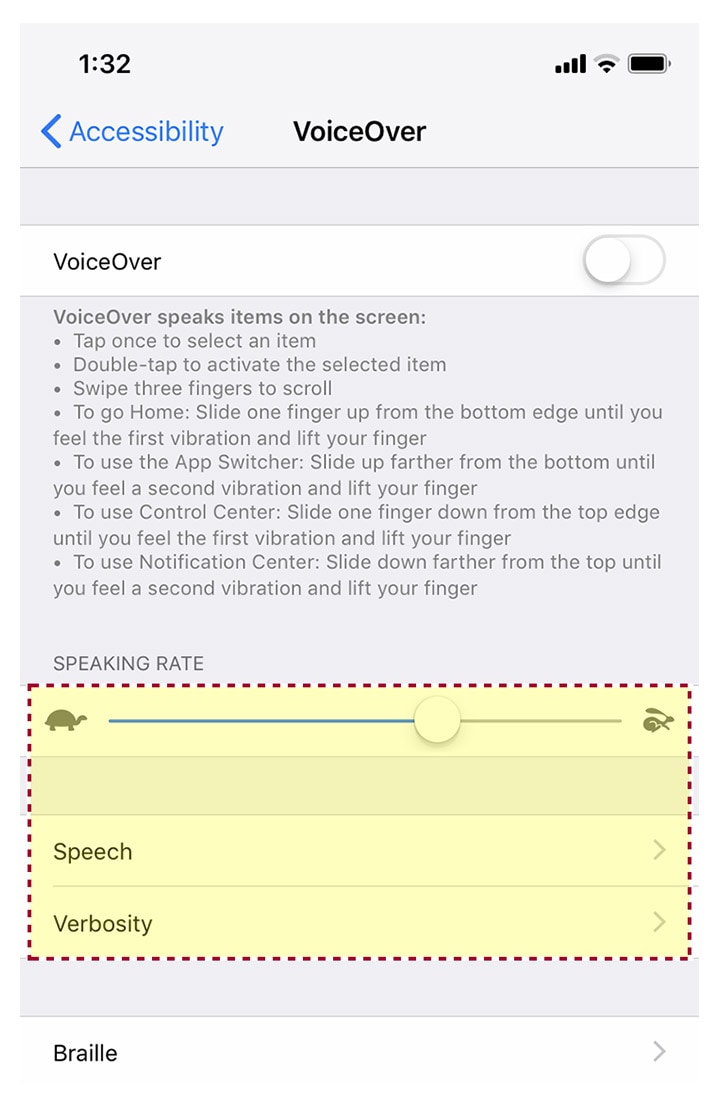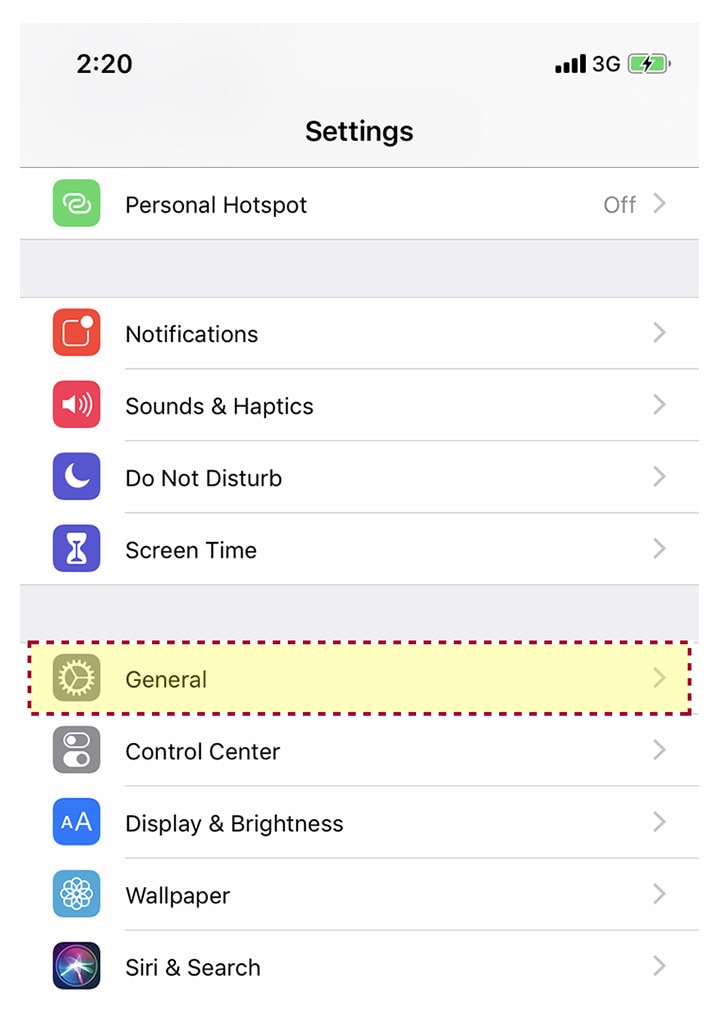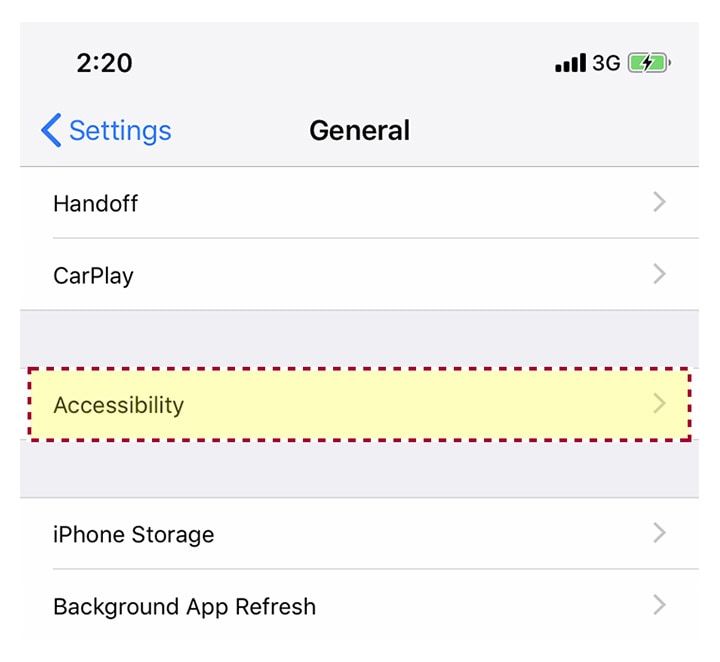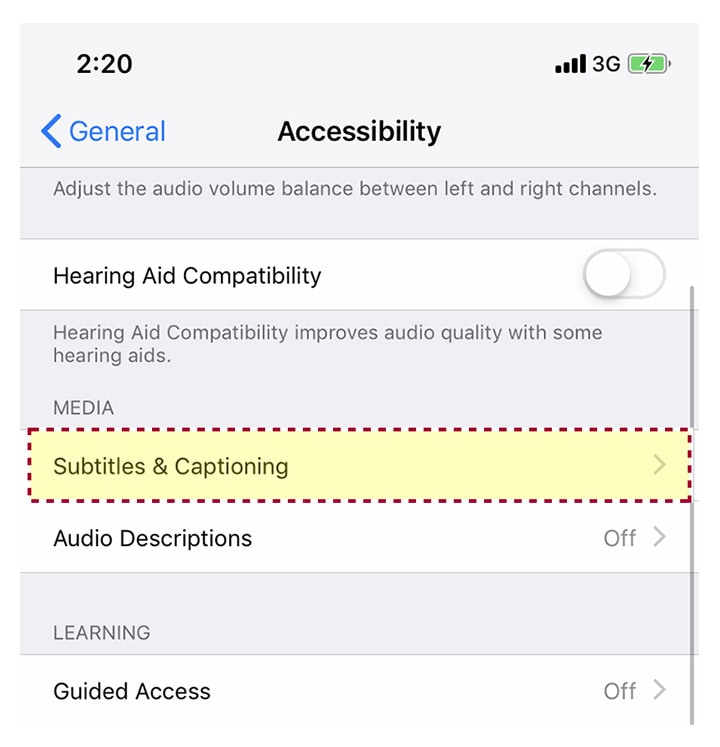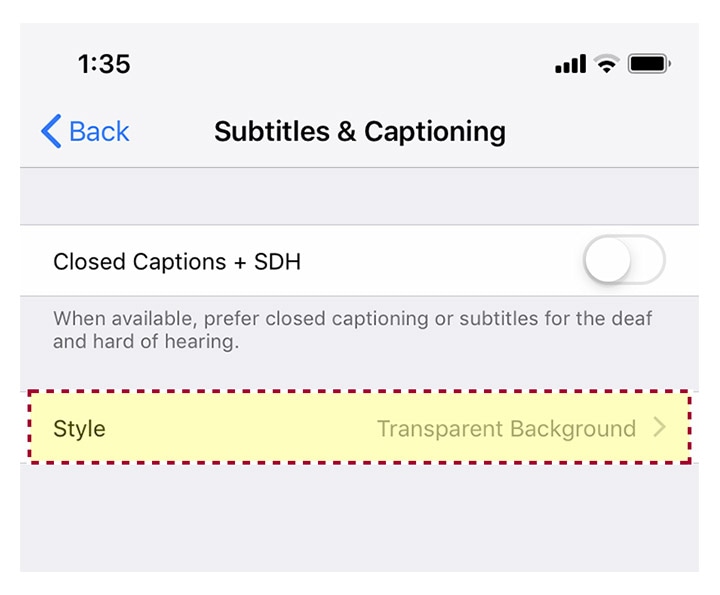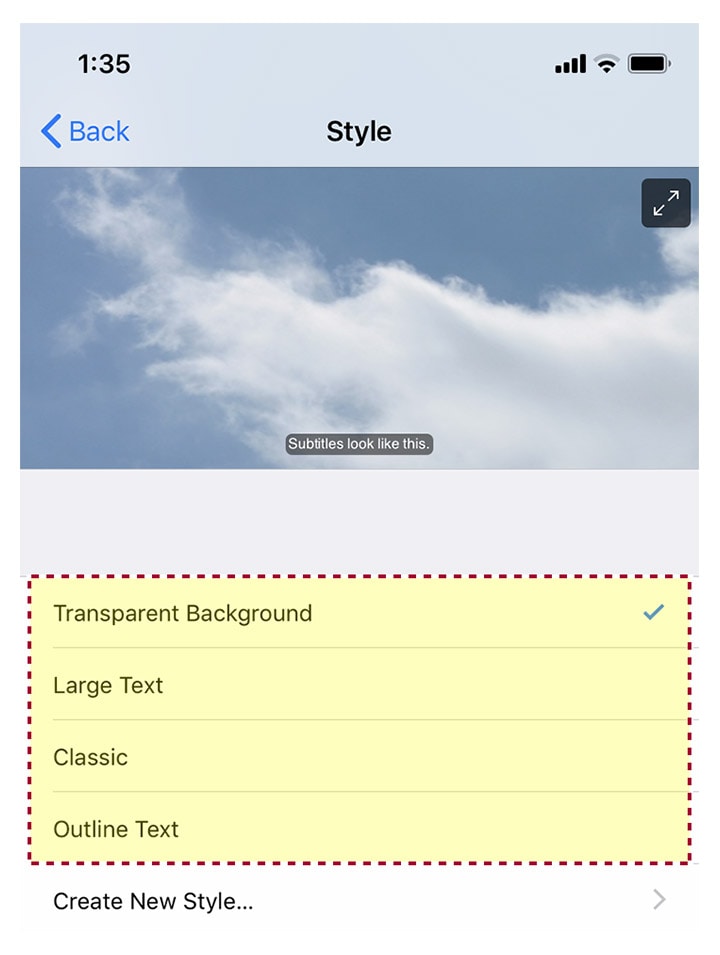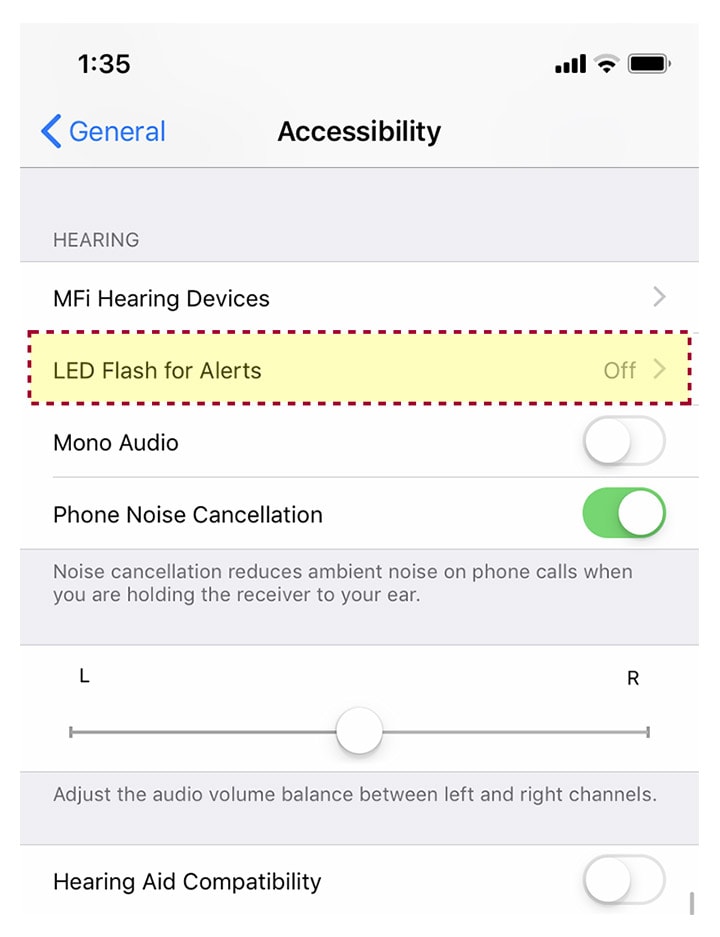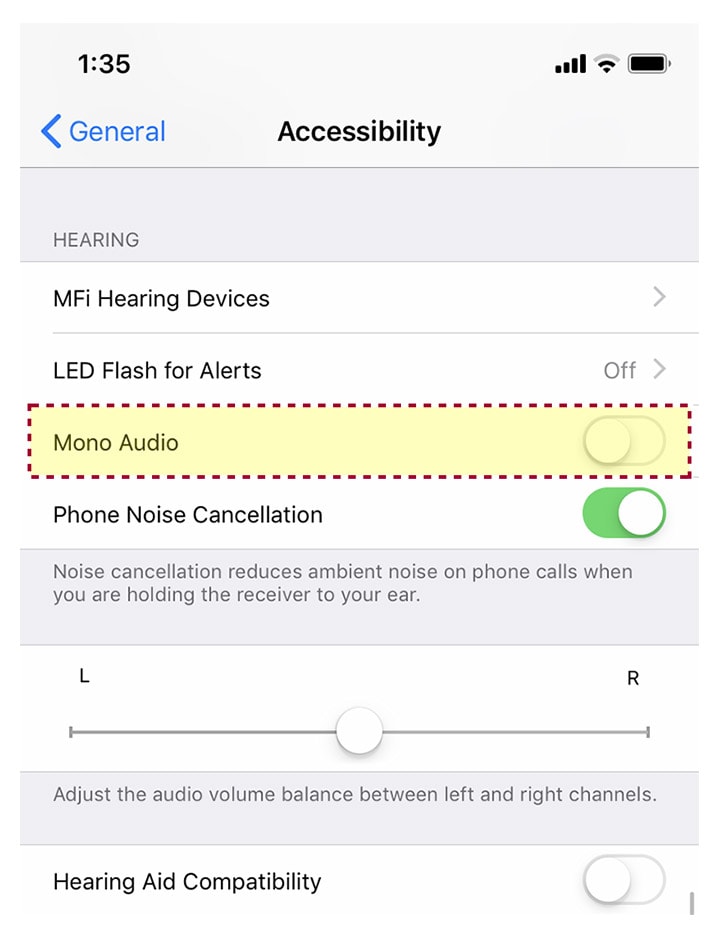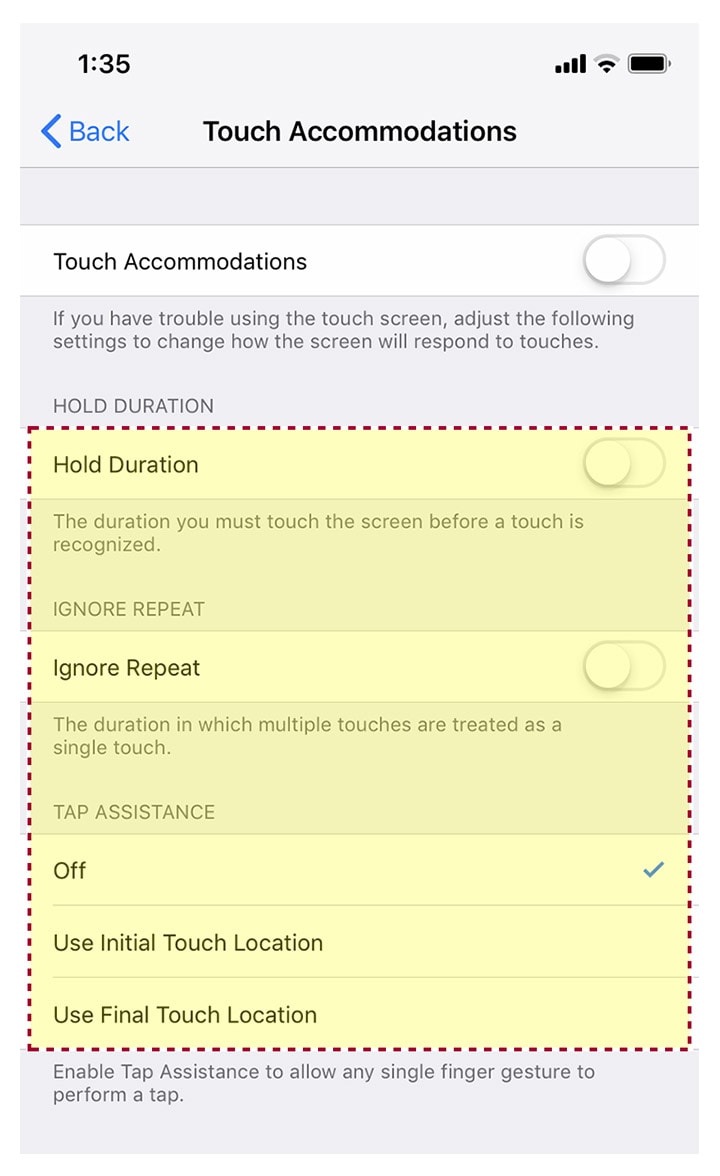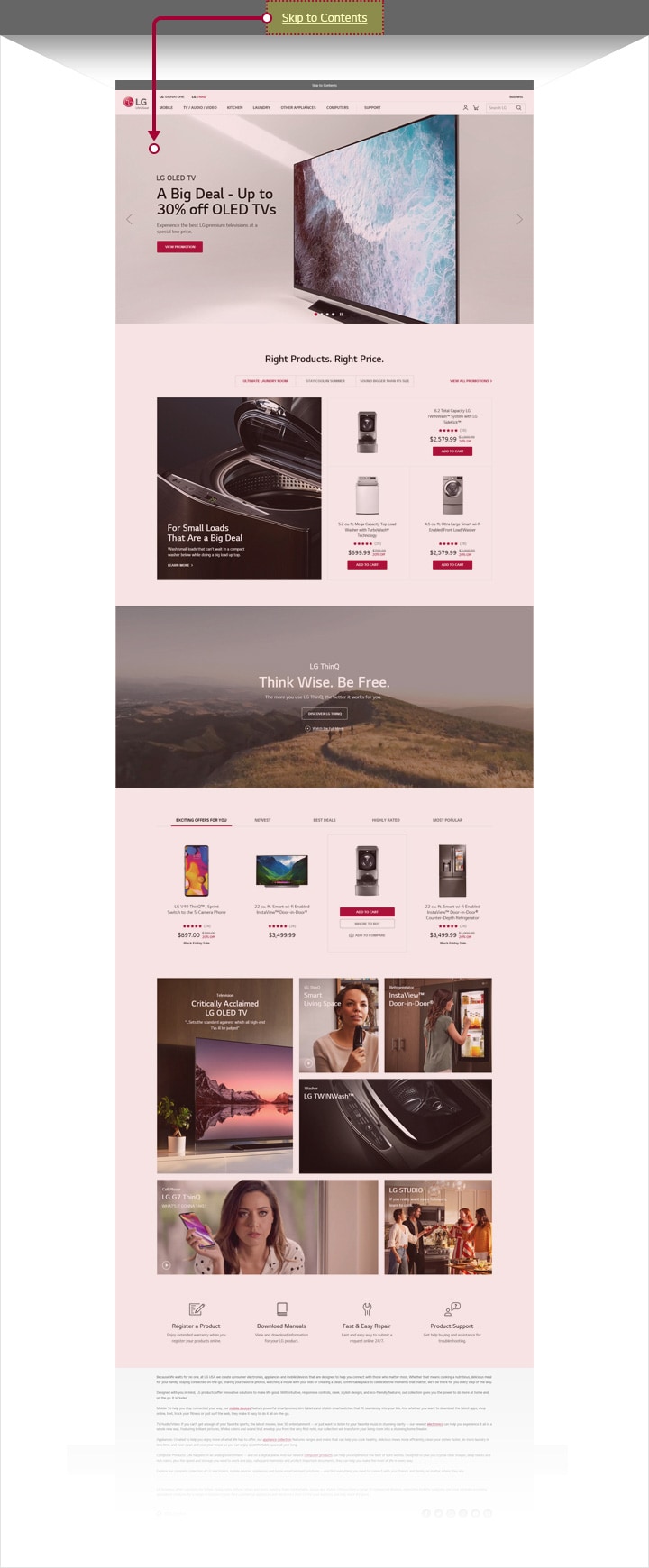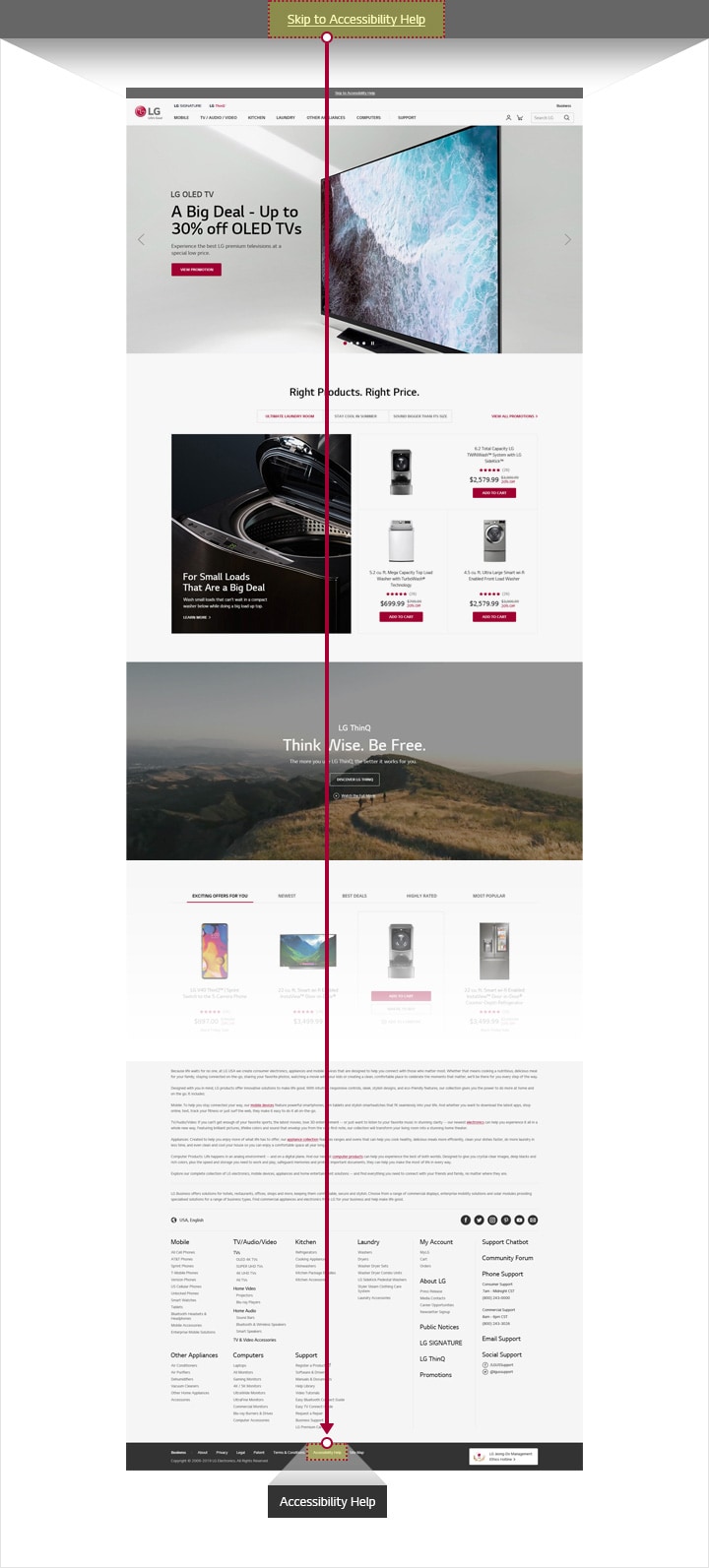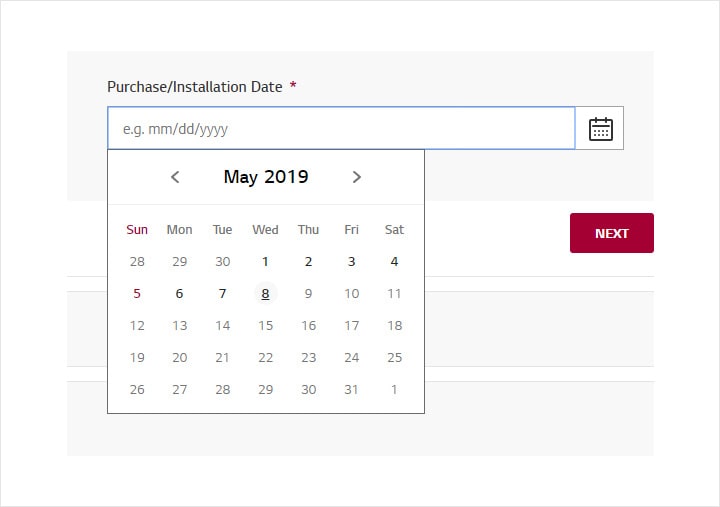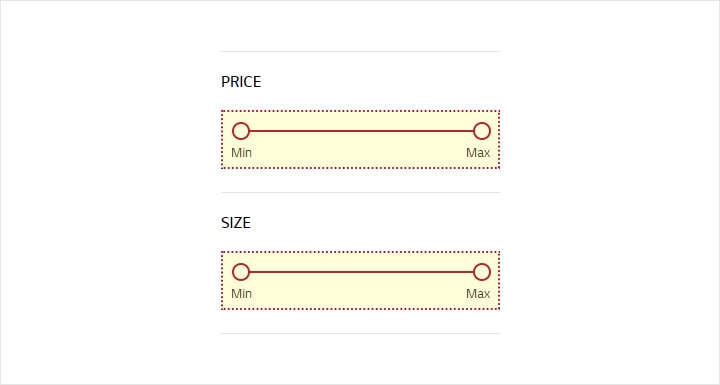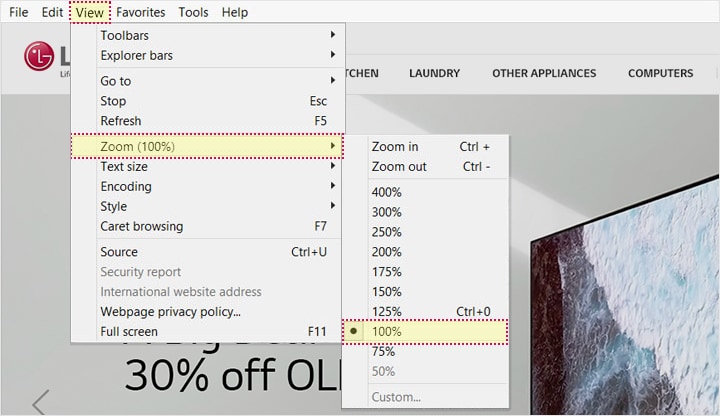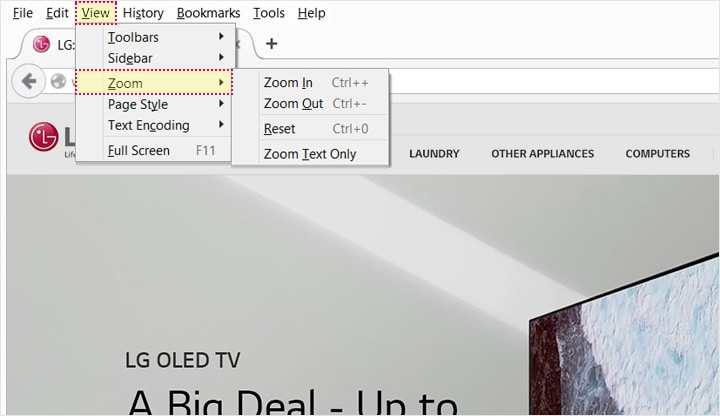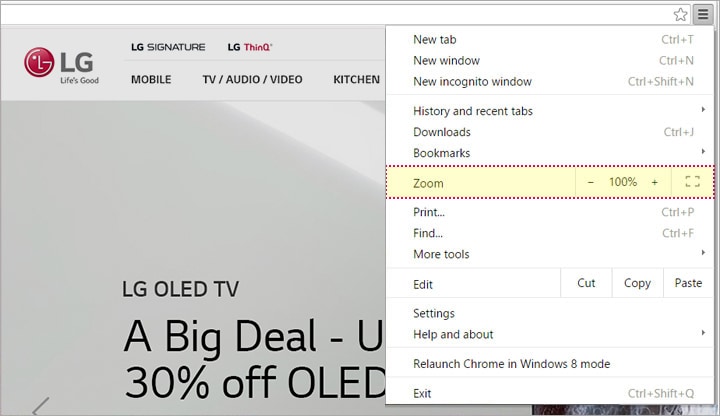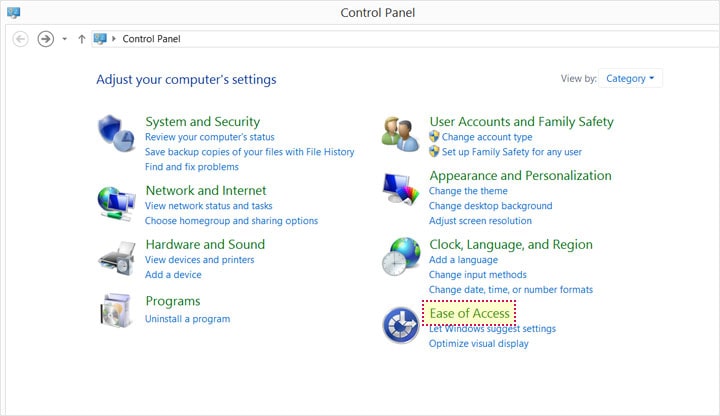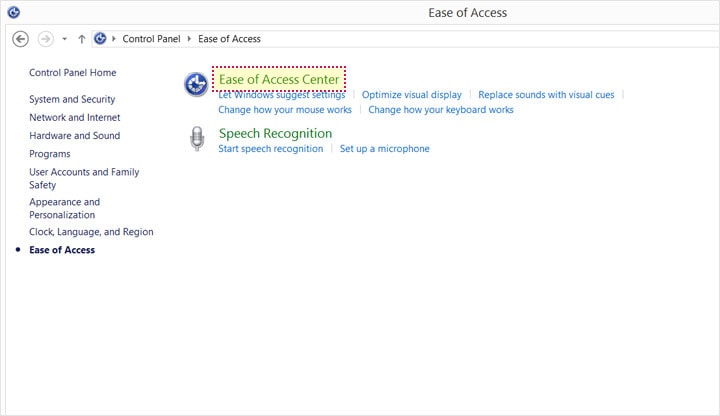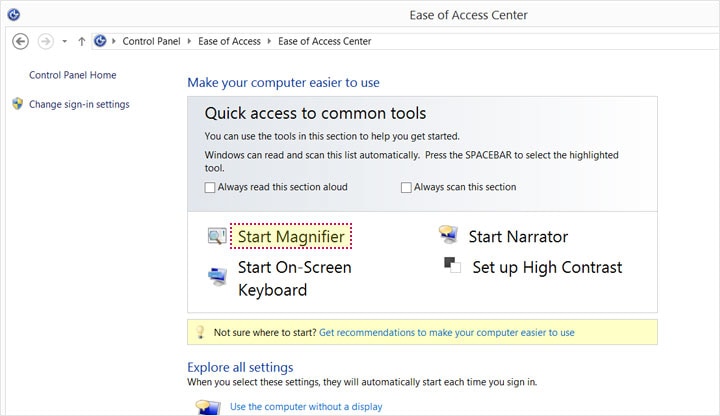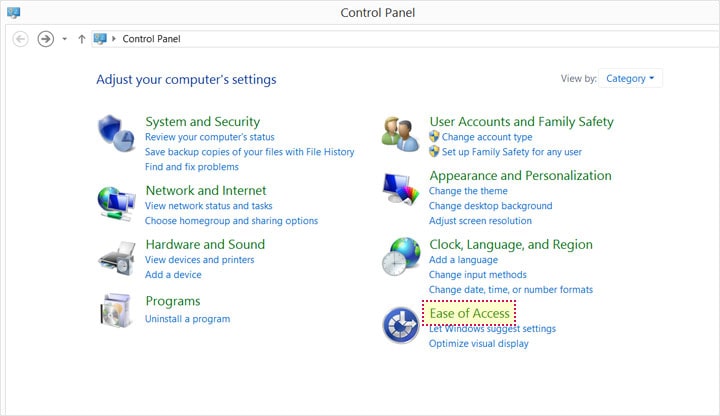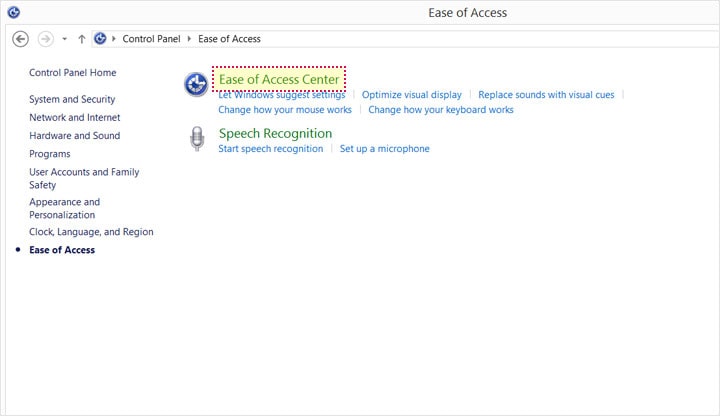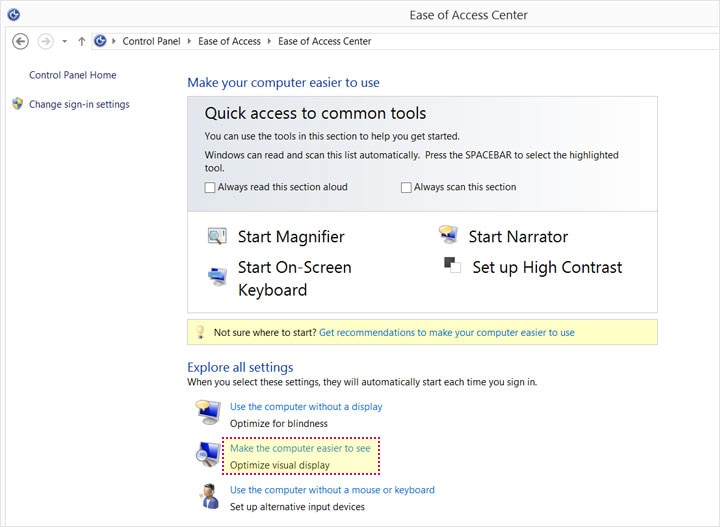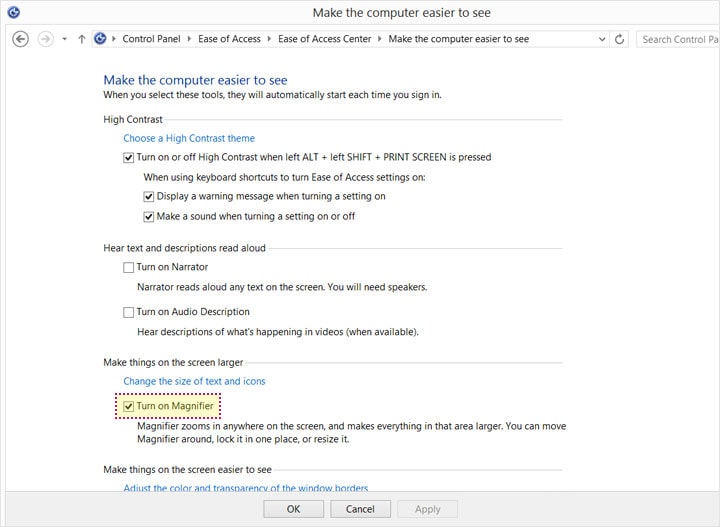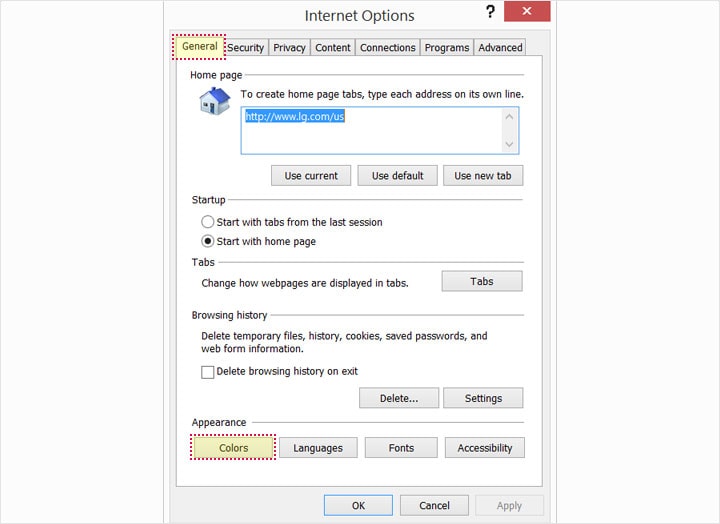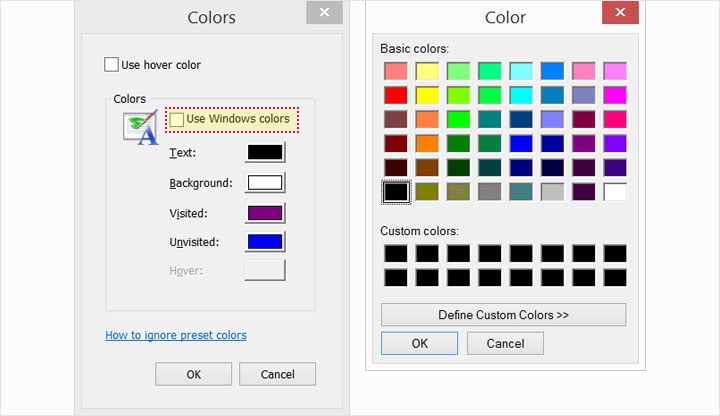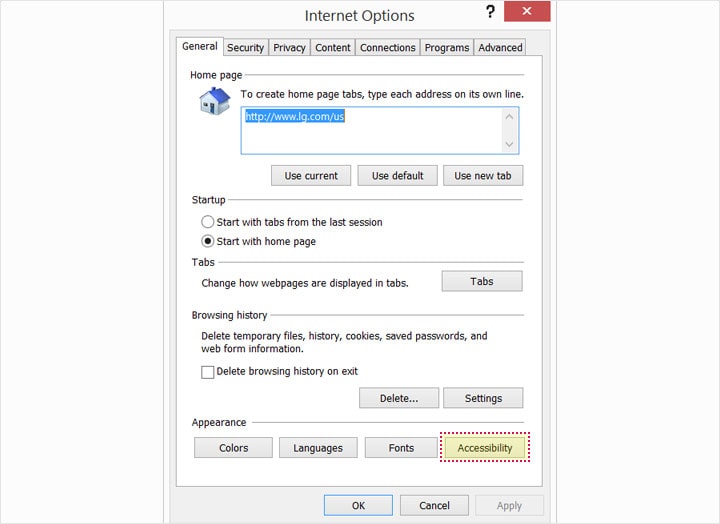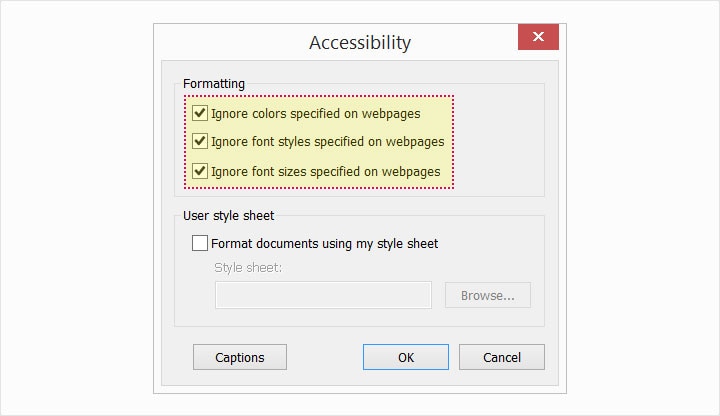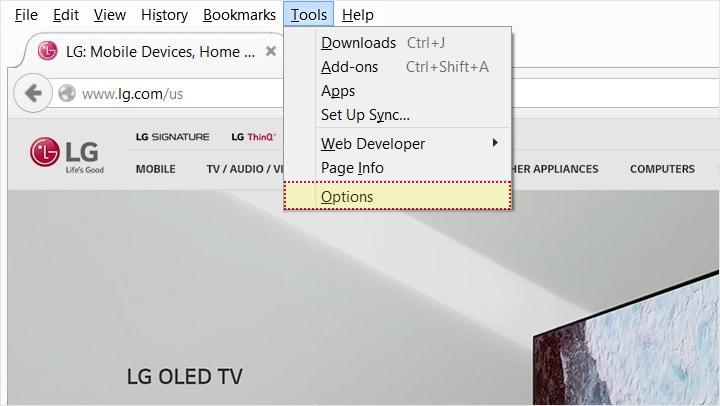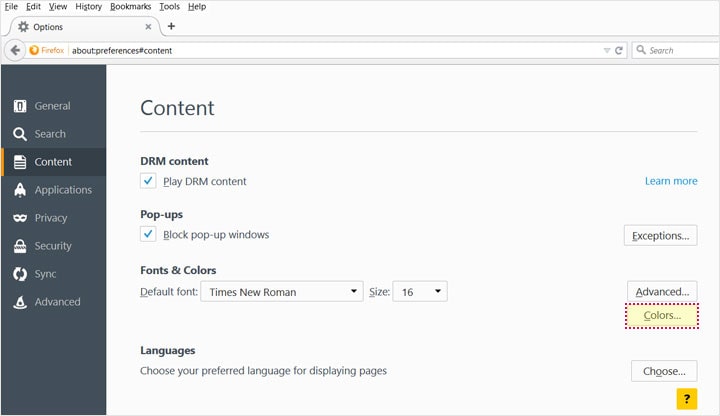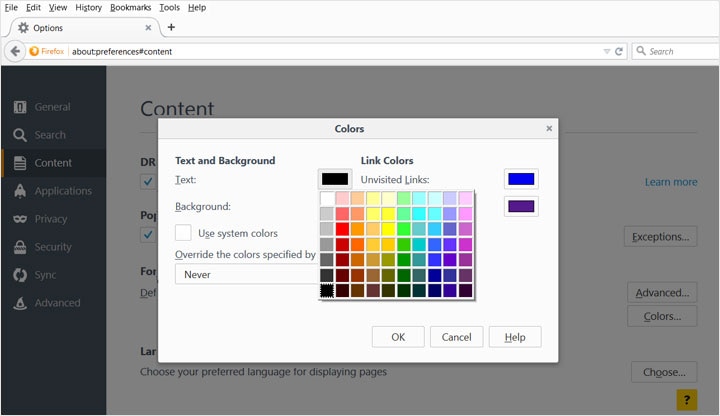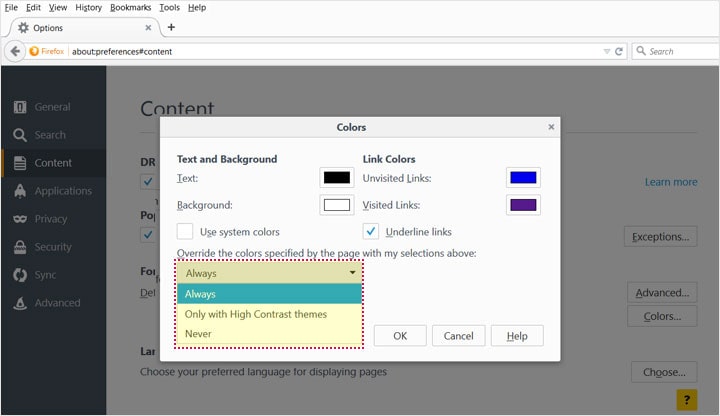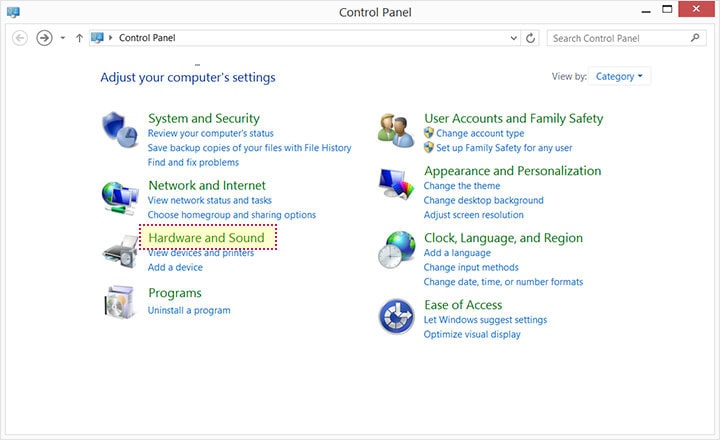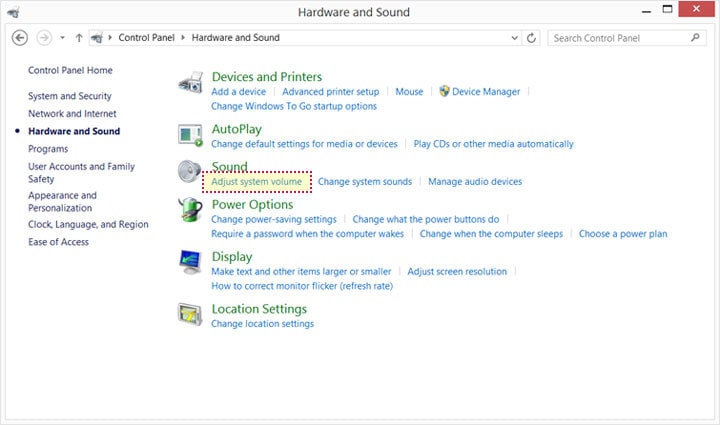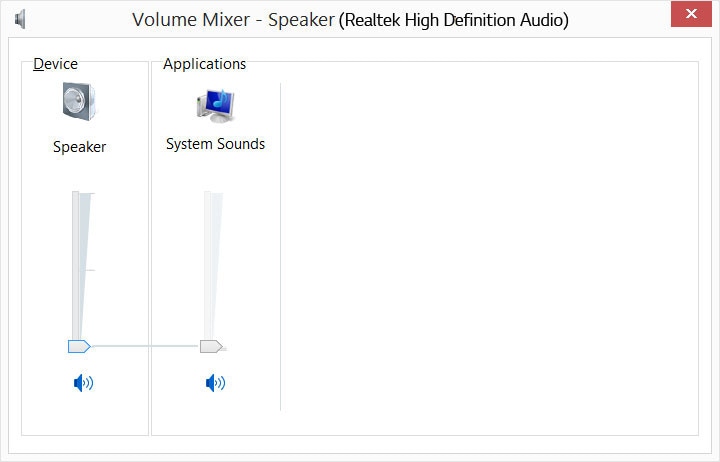Функц?я масштабування в Internet Explorer (верс?я 10.0 або нов?ша верс?я)
- 01.Якщо ви користу?тесь Internet Explorer, перейд?ть до меню у верхн?й частин? в?кна браузера та натисн?ть "Вид".
- 02.З? списку опц?й вибер?ть ?Масштабувати?. Ви побачите в?дкрите бокове меню.
- 03.Обер?ть попередньо визначений р?вень масштабування або вкаж?ть спец?альний р?вень, натиснувши "Custom" та вв?вши значення масштабу.
Internet Explorer також дозволя? зм?нювати розм?р тексту за допомогою комб?нац?й клав?ш:
- Натисн?ть Ctrl ? + зб?льшити розм?р
- Натисн?ть Ctrl ? - зменш?ть розм?р
- Натисн?ть Ctrl ? 0 поверн?ться до розм?ру за замовчуванням
Функц?я масштабування в Firefox
- 01.Якщо ви користу?тесь Firefox, перейд?ть до меню у верхн?й частин? в?кна браузера та натисн?ть "Вид".
- 02.З? списку опц?й вибер?ть ?Зб?льшити?. Ви побачите в?дкрите бокове меню.
- 03.Обер?ть опц?ю "Зб?льшити", щоб зб?льшити розм?р тексту, або обер?ть опц?ю "Зменшити масштаб", щоб зменшити розм?р тексту.
- 04.Обер?ть "Скинути", щоб скинути налаштування за замовчуванням.
Firefox також дозволя? зм?нювати розм?р тексту за допомогою комб?нац?й клав?ш:
- Натисн?ть Ctrl ? + зб?льшити розм?р
- Натисн?ть Ctrl ? - зменш?ть розм?р
- Натисн?ть Ctrl ? 0 поверн?ться до розм?ру за замовчуванням
Функц?я масштабування в Chrome
- 01.Якщо ви користу?теся Chrome, натисн?ть значок меню у верхньому правому кут?.
- 02.Натисн?ть "-", щоб зменшити масштаб. Натисн?ть на "+", щоб зб?льшити зображення.
- 03.Натисн?ть "100%", щоб повернутися до розм?ру за замовчуванням.
Chrome також дозволя? зм?нювати розм?р тексту за допомогою комб?нац?й клав?ш:
- Натисн?ть Ctrl ? + зб?льшити розм?р
- Натисн?ть Ctrl ? - зменш?ть розм?р
- Натисн?ть Ctrl ? 0 поверн?ться до розм?ру за замовчуванням
Лупа, вбудована функц?ю масштабування в Windows
01.В панел? керування вибер?ть "Спец?альн? можливост?".
02.Обер?ть "Центр спец?альних можливостей".
03.П?д заголовком "Швидкий доступ до загальних ?нструмент?в" натисн?ть "Запустити лупу". Це запустить лупу для поточного використання.
Встанов?ть лупу для автоматичного запуску
01.В панел? керування вибер?ть "Спец?альн? можливост?".
02.Обер?ть "Центр спец?альних можливостей".
03.П?д заголовком "Показати вс? налаштування" натисн?ть "Спрощення роботи з комп'ютером".
- 04.П?д заголовком "Зб?льшити елементи екрану" натисн?ть у пол? "Ув?мкнути лупу".
- 05.Натисн?ть кнопку "ОК", щоб зберегти зм?ни.
Наступн? комб?нац?? клав?ш доступн? при використанн? лупи.
- Натисн?ть клав?шу Windows ? +, щоб зб?льшити масштаб.
- Натисн?ть клав?шу Windows ? -, щоб зменшити масштаб.
- Натисн?ть Ctrl, Alt ? F для переходу в повноекранний режим.
- Натисн?ть Ctrl, Alt та проб?л, щоб переглянути робочий ст?л у повноекранному режим?.
- Натисн?ть Ctrl, Alt та L, щоб перейти в режим "Об'?ктив".
- Натисн?ть Ctrl, Alt ? R, щоб зм?нити розм?р об'?ктива.
- Натисн?ть клав?ш? Ctrl, Alt ? D, щоб перейти в "Стикований" режим.
- Натисн?ть Ctrl, Alt ? I, щоб перевернути кольори у в?кн? зб?льшення
- Натисн?ть клав?ш? Ctrl, Alt та стр?лку для перем?щення фокуса у вибраному напрямку.
- Натисн?ть клав?шу Windows ? Esc, щоб вийти з лупи
Зм?на кольору фону та тексту - IE (верс?я 10.0 або нов?ша верс?я)
01.Натисн?ть "?нструменти" в правому верхньому кут? браузера, а пот?м обер?ть "Параметри ?нтернету".
02.Переконайтесь, що вибрана вкладка "Загальн?". П?д заголовком "Зовн?шн?й вигляд" натисн?ть кнопку "Кольори".
- 03.Зн?м?ть прапорець "Використовувати кольори Windows" та встанов?ть потр?бн? кольори фону та тексту.
- 04.Натисн?ть "ОК", щоб закрити д?алогове в?кно.
05.Натисн?ть кнопку "Спец?альн? можливост?".
- 06.Натисн?ть прапорець "Форматування", щоб зм?нити кольори системи.
- 07.Натисн?ть кнопку "ОК", щоб зберегти зм?ни.
Зм?на кольору фону та тексту - Firefox
01.На панел? ?нструмент?в у верхн?й частин? в?кна браузера Firefox обер?ть "?нструменти" -> "Параметри".
- 02.Переконайтеся, що вкладка "Зм?ст" вид?лена.
- 03.П?д заголовком "Шрифт ? кольори" обер?ть "Кольори".
04.Обер?ть м?ж кольоровими зразками, щоб вибрати р?зн? кольори фону та кольори тексту.
- 05.Обер?ть один вар?ант ?з випадаючого в?кна.
- 06.Натисн?ть кнопку "ОК", щоб зберегти зм?ни.
Зм?на кольору фону та тексту - Chrome